Page 1
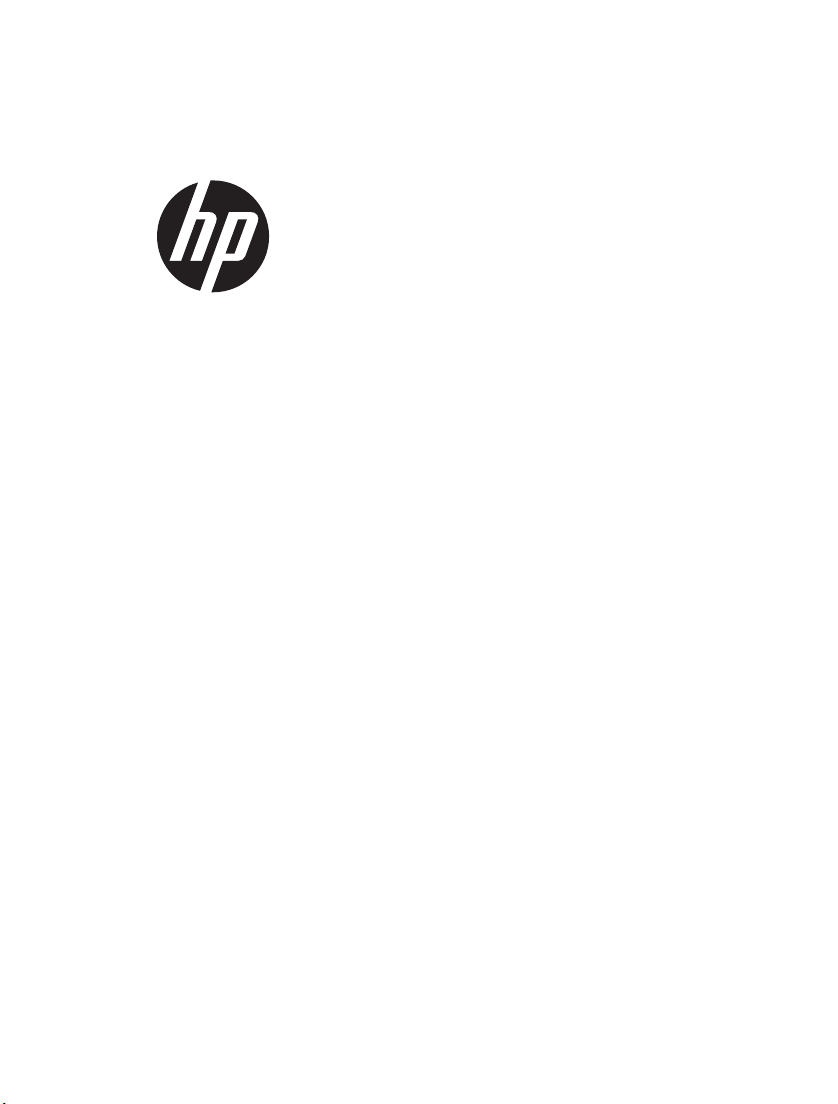
IP400
Intelligent Projector
User
Manual
Support
For further information, download the HP IP400 User
Guide from: https://www.hp.com/support
Global Aiptek Inc. - HP Branded Product Group
1020 Milwaukee Ave, Suite 270, Deereld, IL 60015, USA
Page 2
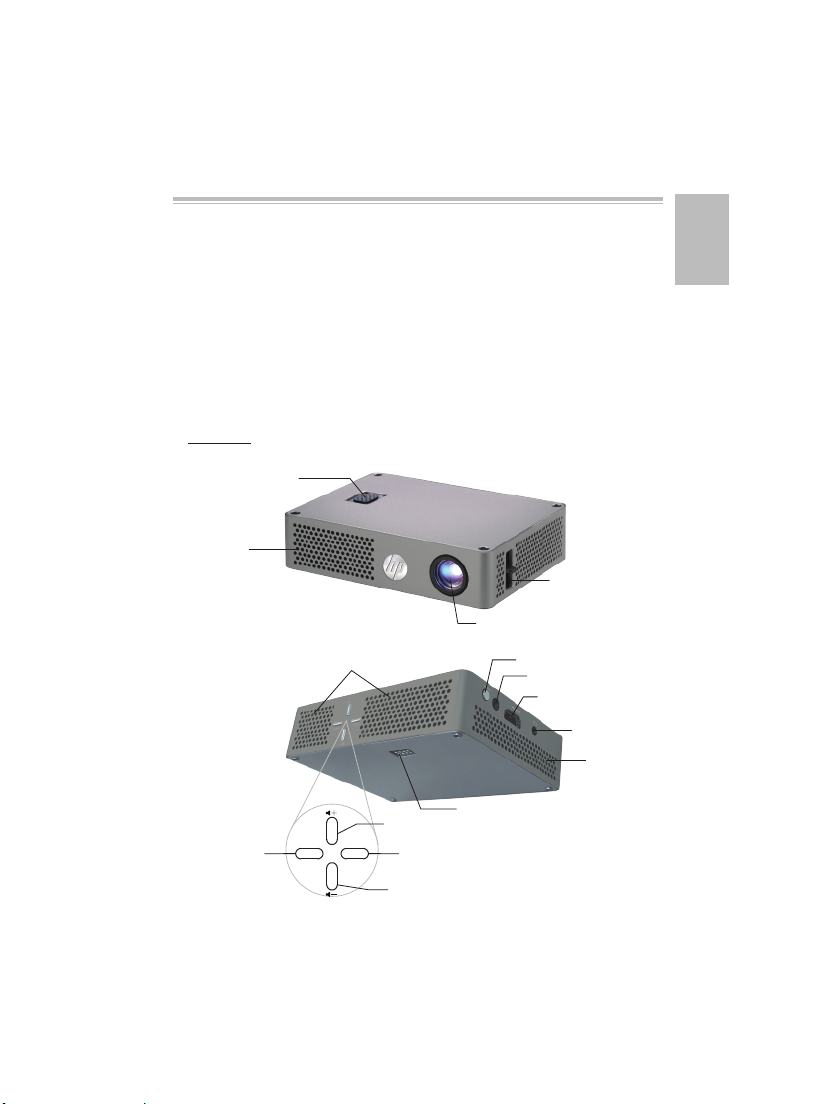
User Manual
Package Contents
•IP400 Intelligent Projector (Windows Tablet + Projector + Power Bank)
•Power Adapter
•HDMI Cable
•Carry Bag
•Quick Start Guide
•Warranty Card
Getting to know your Intelligent Projector
Projector
Front
Pogo Pins
Vents
Focus Wheel
Rear
Bottoms
Mode Select
Mode Select
Speakers
Volume Up
Volume Down
Projection Lens
Pogo Pins
Power Key
Audio Jack
HDMI Connector
DC In
EN
Vents
1
Page 3
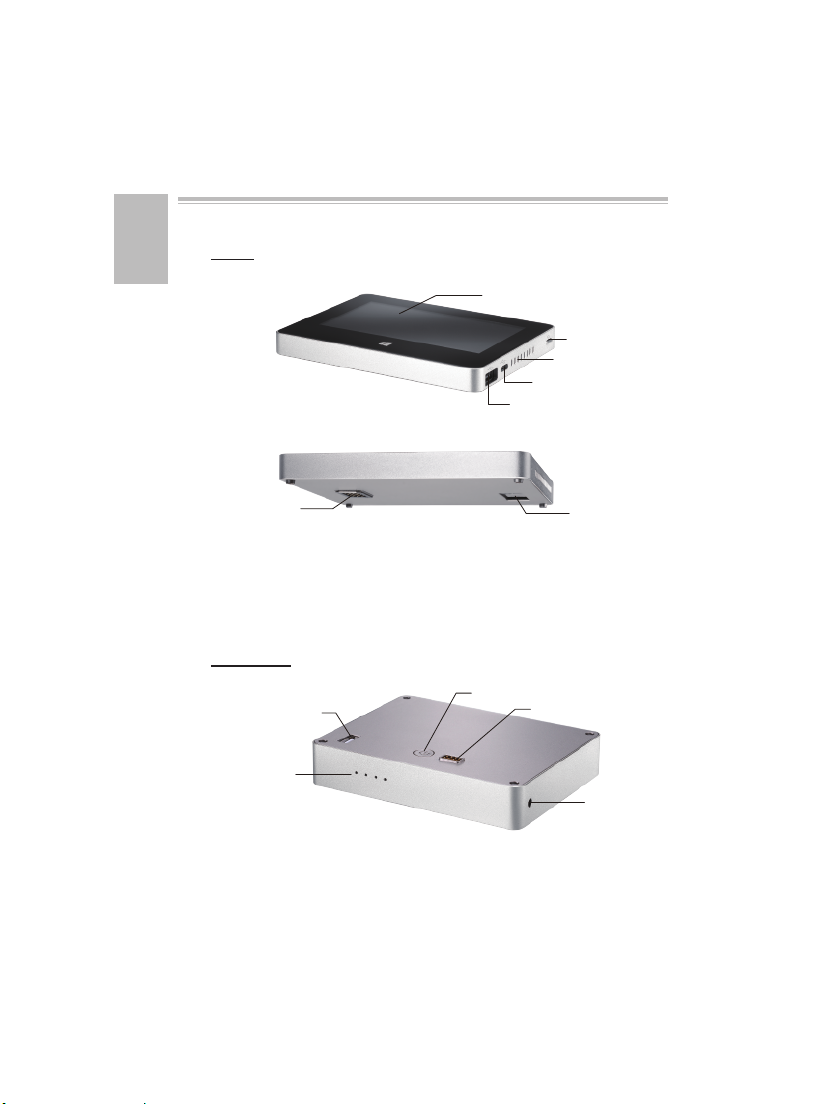
EN
Tablet
Top
Bottom
User Manual
Touch Panel
Power Key
Vents
MicroUSB Conector
USB Conector
Pogo Pins
Power Bank
USB Connector
LEDs
Micro SD Slot
On/Off
Pogo Pins
DC In
2
Page 4
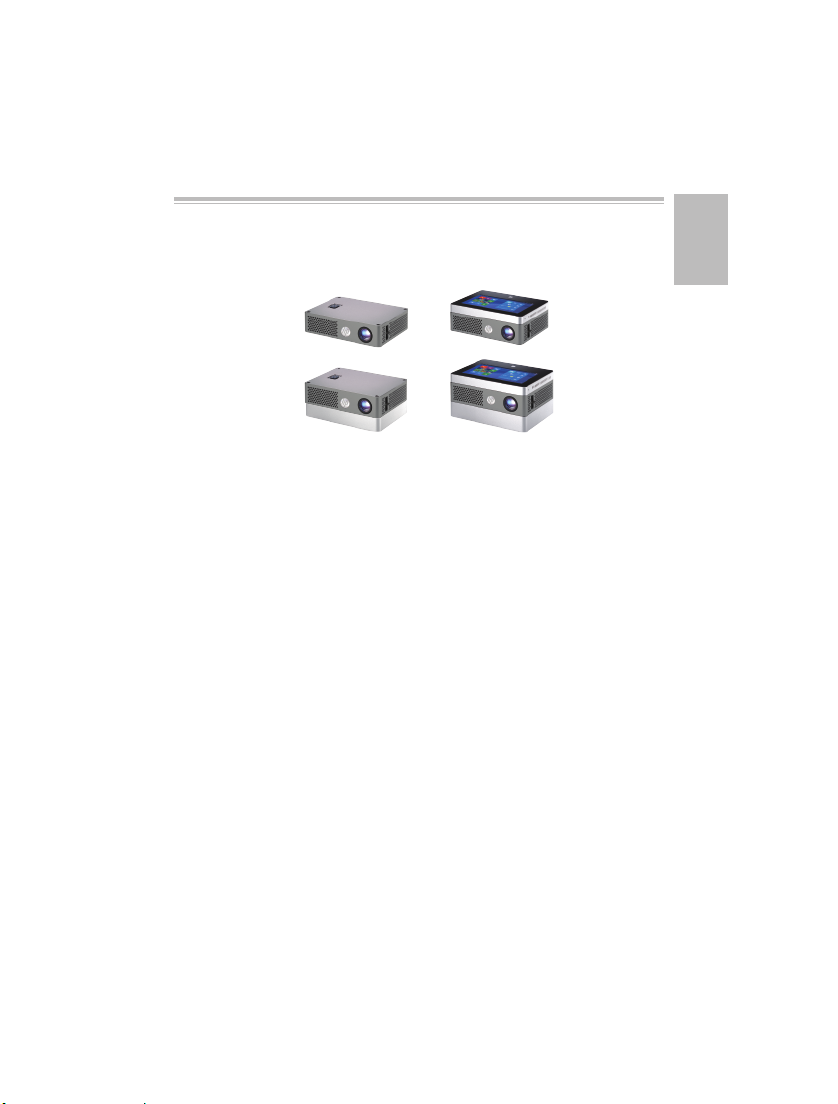
User Manual
Getting Started
(1) (2)
(3) (4)
1. Projector only (Power Adapter required)
2. Tablet + Projector (Power Adapter required)
3. Projector + PowerBank
4. Tablet + Projector + PowerBank
Operating the Projector:
The Projector needs to be plugged with a power adapter into a power source or
stacked with the Power Bank (with sufficient power capacity) to operate.
Power ON:
Press ‘Power Key’ and hold for 2 seconds to turn on projector.
Projector Screen On/Off:
Push the ‘Power Key’ to turn OFF the projector light temporarily, push again to
turn ON projector light.
Power OFF:
Press and hold ‘Power Key’ for over 3 seconds to turn off projector.
EN
3
Page 5
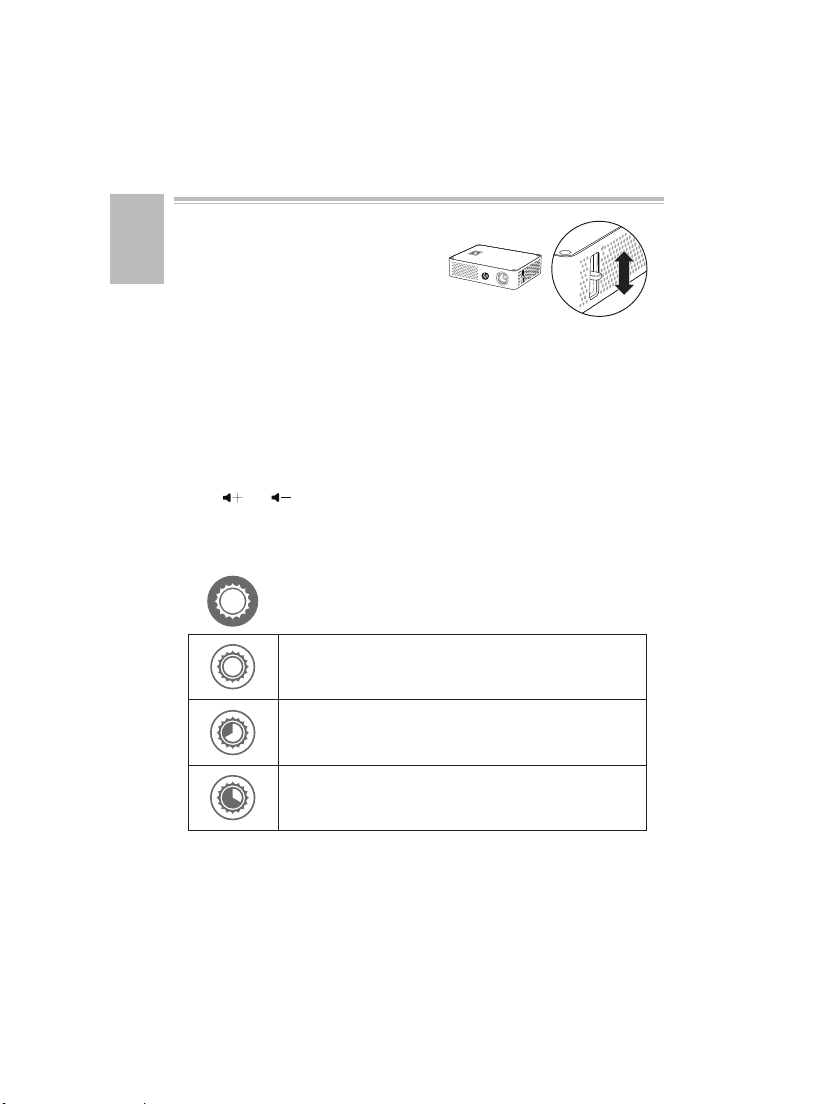
User Manual
EN
Adjusting the Focus
Place the projector on a at surface and
the lens toward a wall or a projection screen.
Adjust the focus by toggling the focus wheel
to achieve a sharp and clear picture at your desired projection distance.
IP400 can project clearly from 50 to 319cm (20” ~ 125”) distance
and with projection size from 51 to 305cm (20” ~ 120”)
Projector On-Screen Display Menu
IP400 allows for adjustments of Audio Volume, Brightness, Keystoning and
Projection Placement.
Press and to adjust audio volume Up and Down.
Press “MODE” to switch between Brightness, Keystone and Projection
Placement. Then press “SELECT” to change and activate the setting.
Brightness:
Used to adjust the projection brightness
Enhanced mode for the brightest projection performance.
Optimal mode (default) for the balance between projection
performance and battery life.
Economic mode, recommended for power saving.
4
Page 6
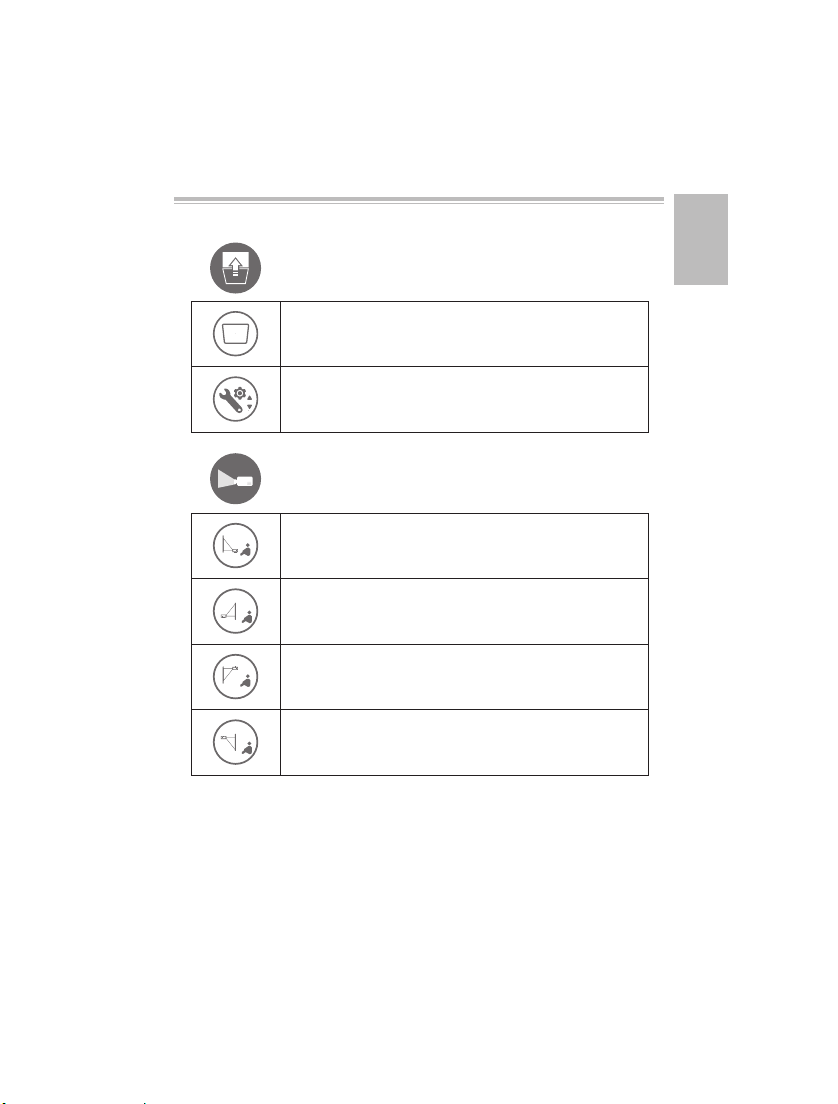
User Manual
AUTO
Keystoning:
Used to correct the projection image from trapezoid to
rectangular at any projection angle.
Automatically corrects the projection shape (default).
Manually adjust the keystone Up or Down.
Projection Placement:
Selects the way the projector faces the screen so the image is
oriented correctly.
Front (Default)
Rear
Front-Ceiling
Rear-Ceiling
EN
5
Page 7
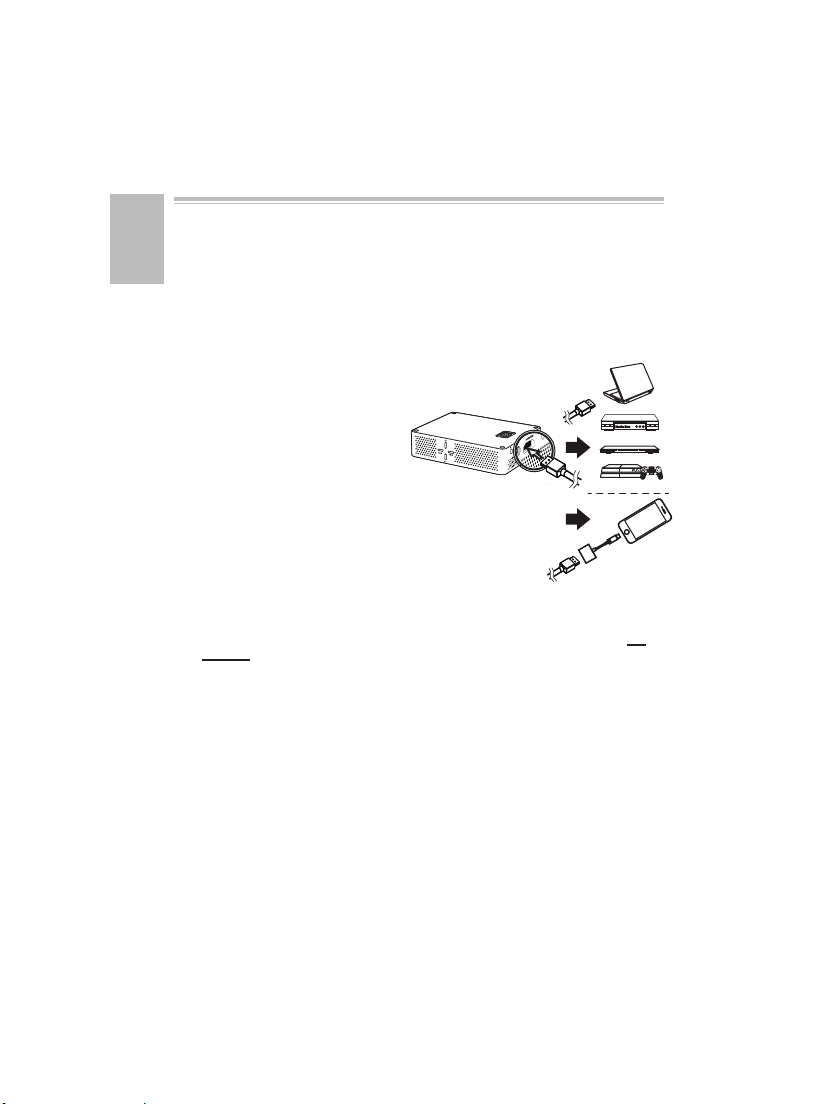
User Manual
EN
Projecting Source: from an external device via HDMI or Tablet
Projection from a external HDMI device takes higher priority, compared to
the Tablet. To ensure projection from the tablet, please disconnect any external
HDMI connection.
Projecting from an External Device via HDMI
Use the HDMI cable to connect the HDMI port of the projector to the
external HDMI signal source. After connecting, the screen will switch
to the HDMI source automatically.
Projecting from iOS devices
1. Connect iPhone X, 8/8 Plus, 7/7 Plus, 6/6S Plus,
6/6S, 5/5S, iPad Pro 12.9, iPad Pro 10.5, iPad
Air, Air 2, iPad mini, mini 2, mini 3, mini 4 and
iPod Touch (5th Gen) with the projector via the
Apple Lightning Digital AV adapter and HDMI cable.
2. For iPhone 4, 4S, New iPad, iPad 2 and iPod touch (4th Gen), connect the projector
with the Apple 30-pin digital AV adapter and HDMI cable.
Note: Apple Lightning Digital AV adapter and 30-pin digital AV adapter is not
included in the package.
Projecting from Tablet
1. Stack Tablet on top of the Projector.
AVOID: Before turning on Projector, please make sure all the components
align and are stacked properley.
DO NOT stack Tablet upon Projector while it is still ON.
2. Turn On Tablet
Please make sure Projector is power ON (after “Waiting for HDMI signal”
or searching signal displays) before powering on the Tablet.
Blu Ray
6
Page 8
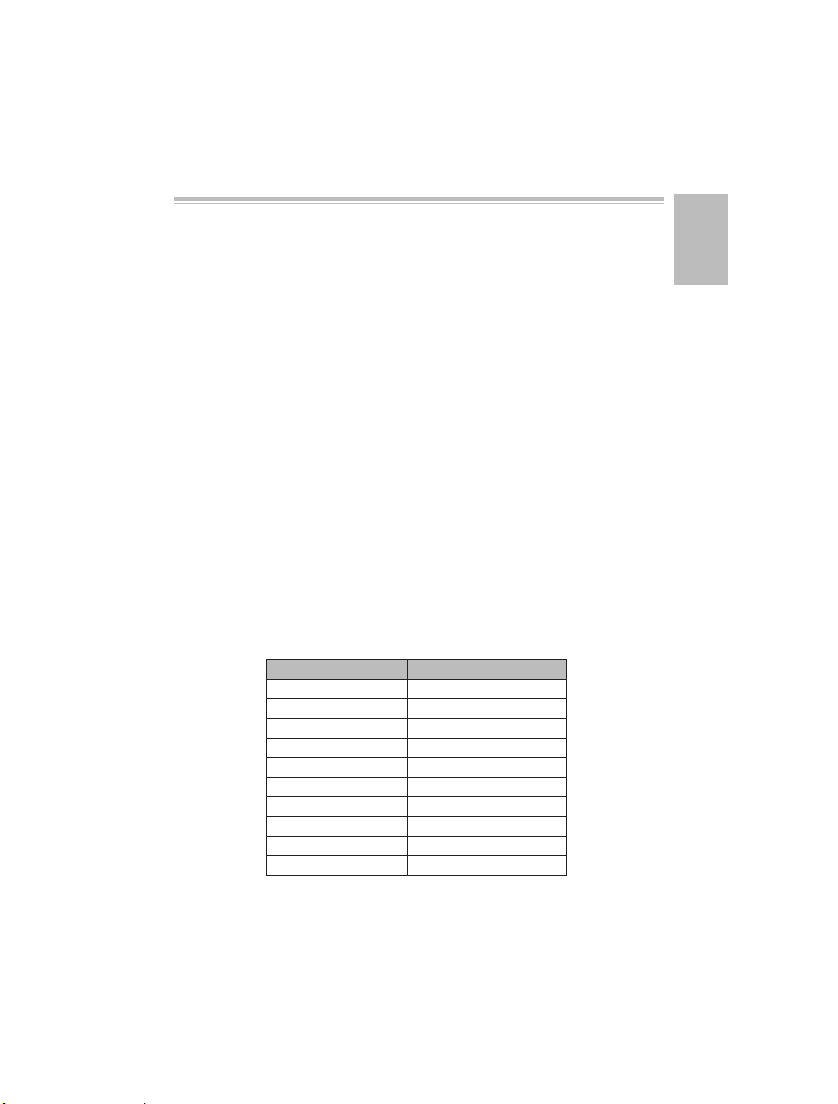
User Manual
Tablet Power ON/OFF
1. Power ON: Press and hold ‘Power Key’ of the Tablet for 3 secs to turn on.
2. Power OFF: Press and hold ‘Power Key’ of the Tablet for 3 secs till the screen
shows “Slide to shut down your PC” then slide down the screen of the touch
panel or select Start button to initiate shutdown.
* Turn OFF Tablet rst, before turning Projector OFF.
3. Projection image from the Tablet screen requires a few seconds (3) to display.
Powering the Projector
The Projector can be operated without a power adapter if the PowerBank
has sufficient power capacity (See LED light indicator).
Stack the Projector on top of the Power Bank.
• The power adapter bundled can be used to plug to the DC-in jack on either
the Projector or Power Bank
• When the Projector is stacked with the Power Bank , please plug the power
adapter into the Power Bank DC-in jack from a power source, if there is no
sufficient power.
HDMI Input Timing List
Resolution Refresh rate (Hz)
640x480 60
800x600 60
1024x768 60
1280x720 60
1280x768 60
1280x800 60
1366x768 60
1600x1200 60
1920x1080 60
1920x1200 60
EN
7
Page 9
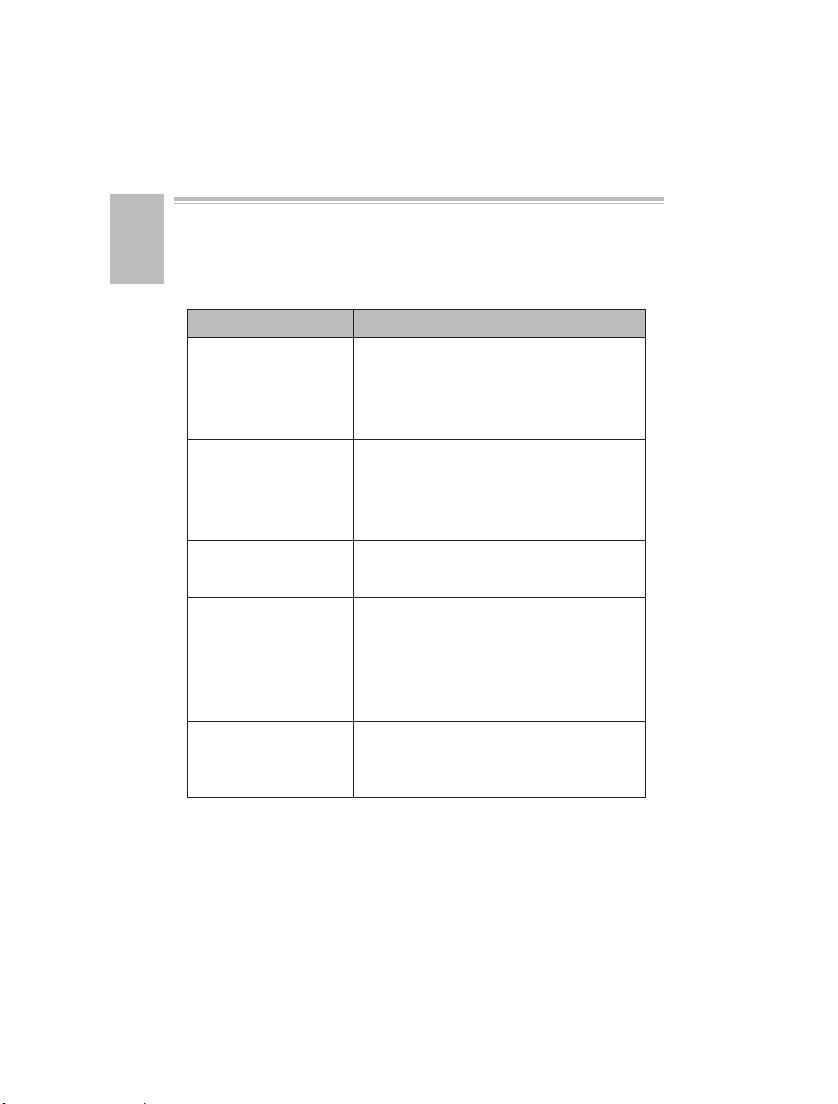
User Manual
EN
Troubleshooting
If your projector does not seem to be functioning properly, please check the
following before you contact an authorized service center.
Symptom Check Point
The projector does not
display when connecting
to an external device.
The projected image is too
dark.
The projected image is
blurred.
The surface temperature
of projector is hot.
Abnormal performance
• Check the HDMI cable is plugged correctly.
• Check the power adapter or
Power Bank Unit is plugged correctly.
• Check Power Bank Unit has sufficient power
capacity.
• Use the projector in a darker environment.
• Plug in the power adapter or choose brighter mode.
• Decrease the distance placement for a smaller
but brighter projection image.
• Adjust the focus.
• Check if the lens is dirty , clean it if required.
• It is normal that this projector generates heat over
prolonged use. It will not affect the performance of
the projector.
• Always keep the ventilation slots free of dirt or
obstructions and operate the projector in a properly
ventilated environment.
If the projector is running slow, freezing, crashing
or locking up during operation, remove the power
cable or Power Bank Unit and restart the projector.
8
Page 10
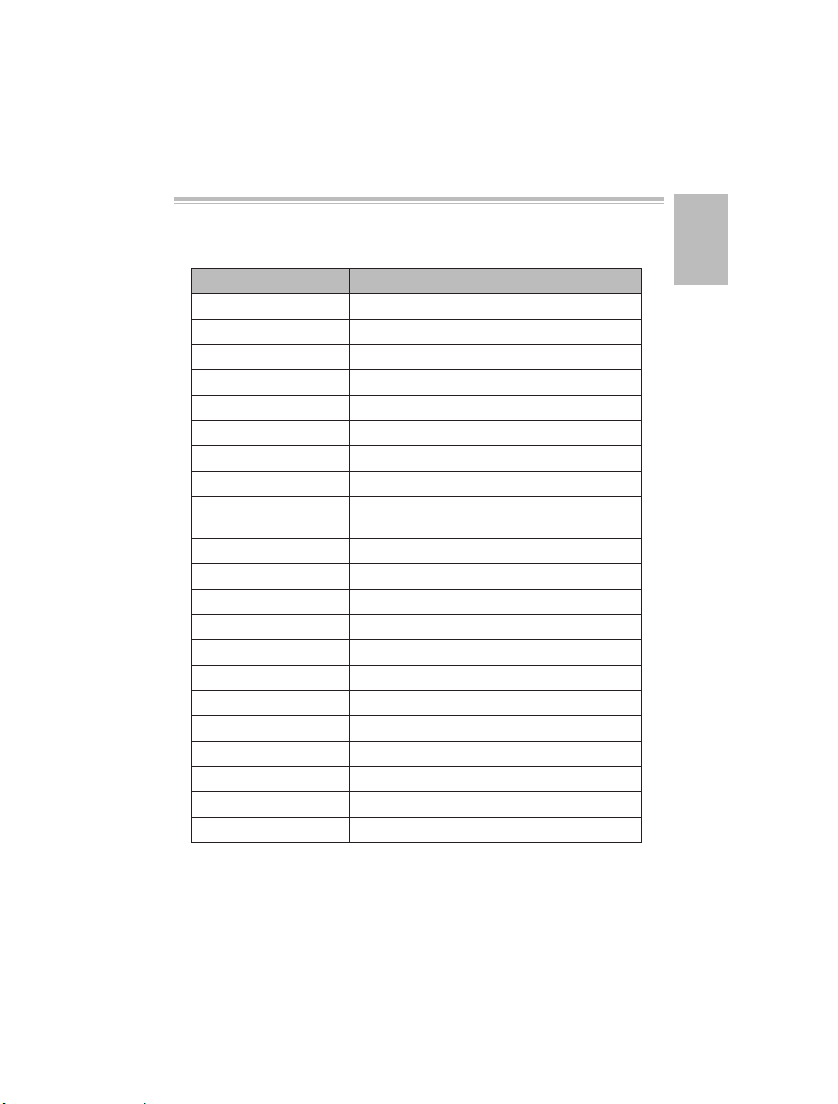
User Manual
Specications - Projector
Item Description
Optical technology DLP
Light Source RGB LED
Native Resolution 1280 x 720 Pixel (720P)
LED Lifetime Up to 20,000h
Contrast 500:1
Throw Ratio 1.2
Aspect Ratio 16:9
Lens Offset 100 %
Projection Image Size
(Diagonal)
Projection Distance 50 ~ 319cm ( 20" ~ 125" )
Brightness Up to 400 lumens
Focus Manual
Keystone Auto / Manual
Speaker Built-in stereo speakers
Interface HDMI, Audio jack, Pogo pins
Projection Source HDMI, Tablet Unit
Power Adapter 100~240V AC input ,50~60Hz, DC 12V/3.5A
Power consumption 28W (Normal mode)
Dimension (LxWxH) 125 x 95 x 33mm ( 4.92" x 3.74" x 1.30" )
Weight 320g / 0.70 lb
Operating Temperature 5°C – 35°C
51 ~ 305cm ( 20" ~ 120" )
EN
9
Page 11
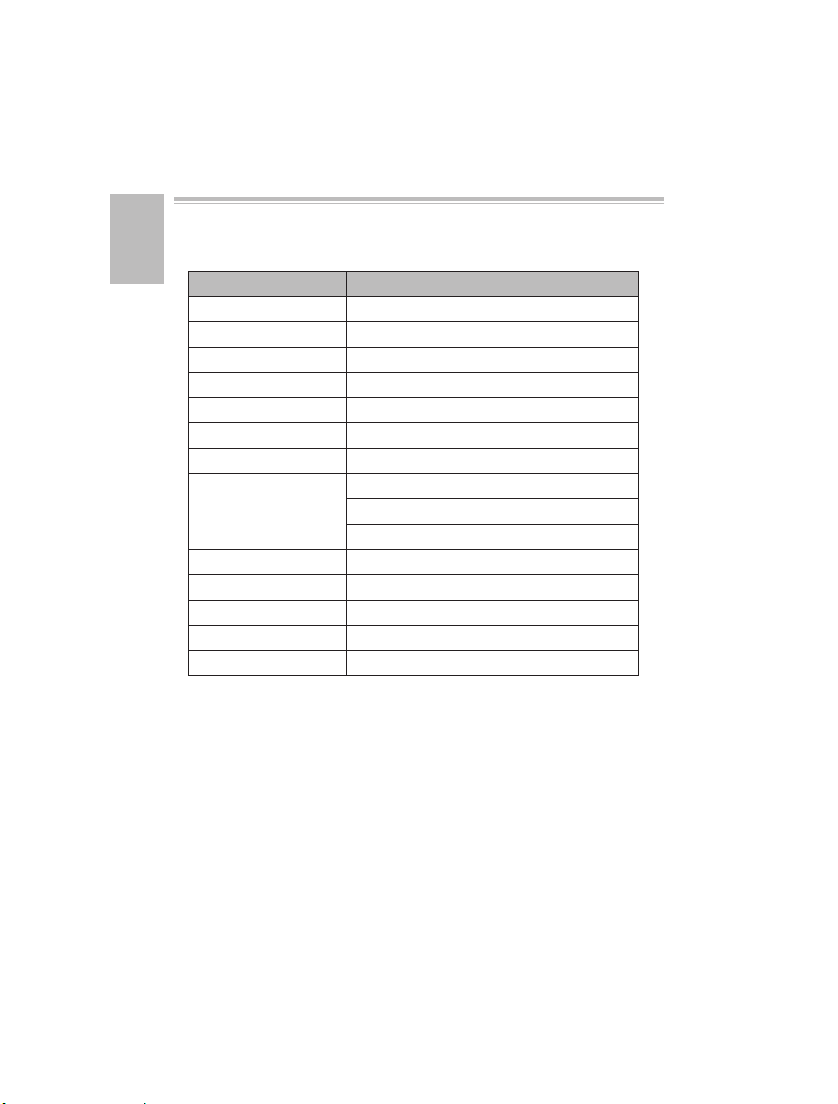
User Manual
EN
Specications - Windows Tablet
Item Description
CPU Intel Z3735F Quad Core , 1.33 GHZ
Memory 2GB
Flash Storage 32GB
Display 4.5" LCD IPS , 1280 x 720 pixels
Touch Screen Multi-Point, Capacitive
Bluetooth Yes
Wi-Fi 802.11b/g/n
MicroUSB ( OTG supported )
Connection USB 2.0 (Type A )
Micro SD ( Class 10 /UHS-1 up support )
Operating System Windows
Power Consumption 8W
Dimension (L x W x H) 125 x 95 x 15mm ( 4.92" x 3.74" x 0.45" )
Weight 160g / 0.35 lb
Operating Temperature 5°C – 35°C
10
Page 12
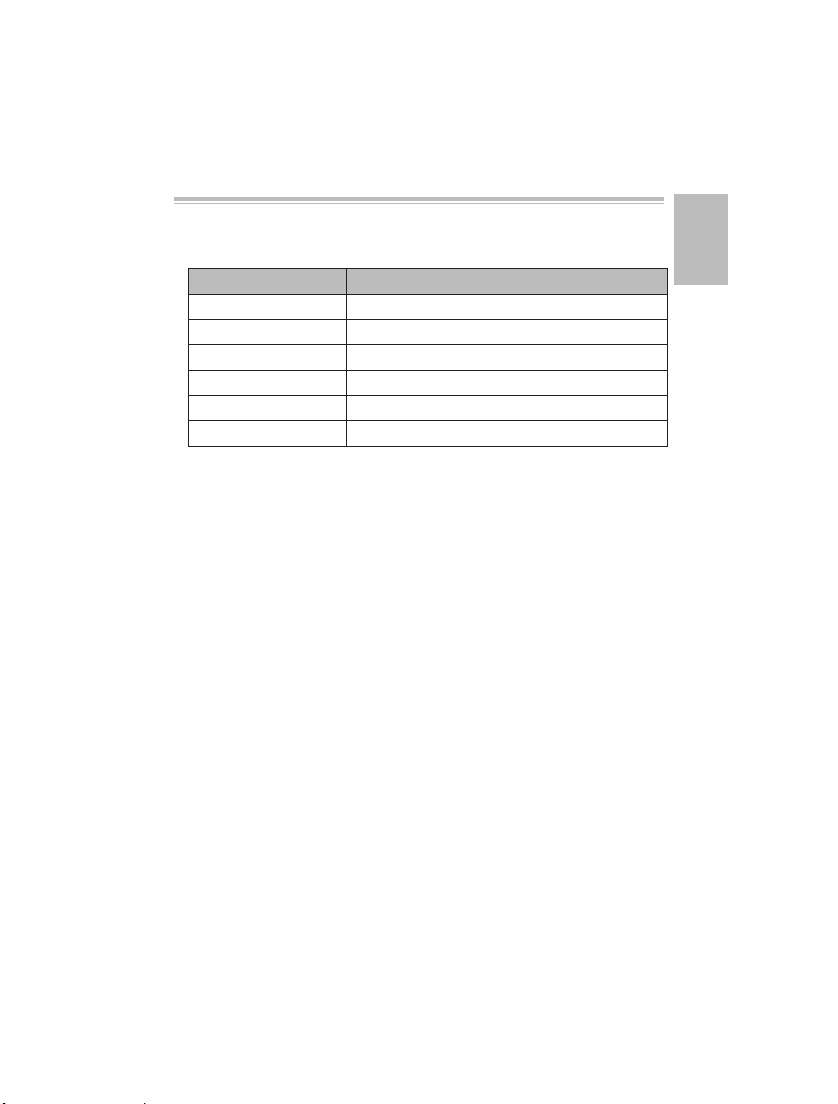
User Manual
Specications - Power Bank
Item Description
DC-In
DC-Out
Battery
Dimensions ( L x W x H ) 125 x 95 x 25mm(4.92" x 3.74" x 0.98" )
Weight 405g / 0.89 lb
Operating Temperature 5°C – 35°C
12V / 3.5A
Pogo Pin: 11V / 3A
Embedded 3.7V / 13,200 mAH Lithium-ion
EN
11
Page 13
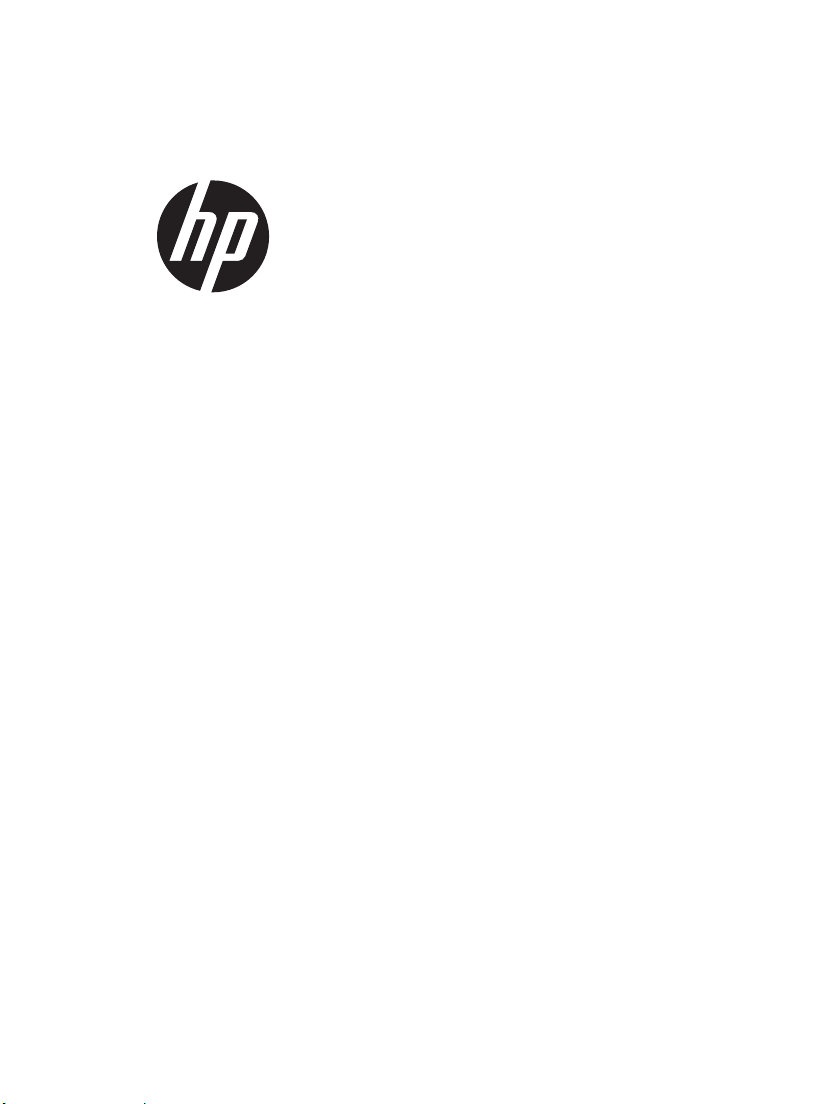
IP400
Projecteur Intelligent
Manuel
d’utilisation
Soutien
Pour plus d’informations, téléchargez le guide d’utilisation
du HP IP400 - https://www.hp.com/support
Global Aiptek Inc. - Groupe des produits de marque HP
1020 Milwaukee Ave, Suite 270, Deereld, IL 60015, USA
Page 14

Manuel d’utilisation
Contenu de l'emballage
•IP400 Projecteur (tablette Windows + projecteur + chargeur portable)
•Adaptateur électrique
•Câble HDMI
•Sac de transport
•Guide de démarrage rapide
•Carte de garantie
Getting to know your Intelligent Projector
Projecteur
Avant
Broches Pogo
Fentes
Roulette de réglage
du foyer
Arrière
Haut-parleurs
Objectif de projection
Touche d’alimentation
Prise audio
Connecteur HDMI
Entrée CC
FR
Fentes
Volume +
Mode Sélectionner
Mode Select
Volume -
1
Broches Pogo
Page 15
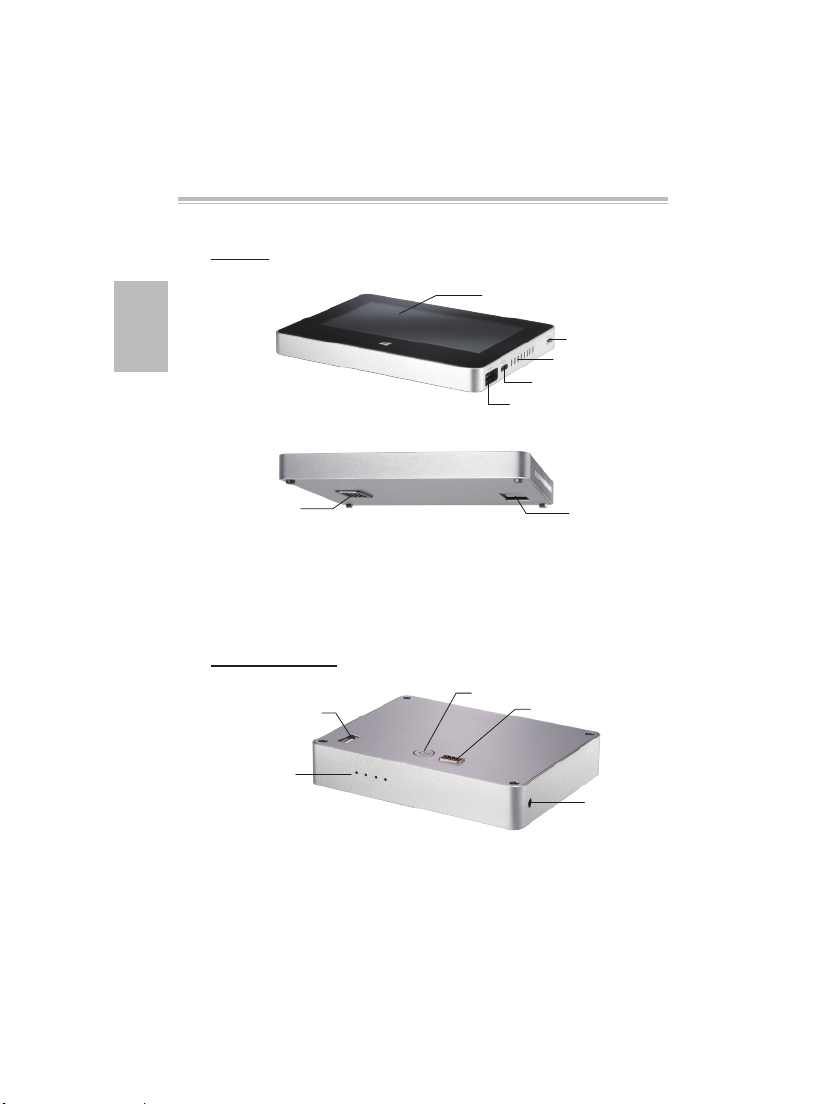
FR
Tablette
Haut
Bas
Manuel d’utilisation
Panneau tactile
Touche
d’alimentation
Fentes
Connecteur MicroUSB
Connecteur USB
Broches Pogo
Chargeur portable
Connecteur USB
LED
Emplacement
MicroSD
Interrupteur
Broches Pogo
Entrée CC
2
Page 16

Commencer
Conguration
Manuel d’utilisation
(1) (2)
(3) (4)
1. Projecteur uniquement ( adaptateur d’alimentation requis )
2. Tablette + Projecteur ( adaptateur d’alimentation requis )
3. Projecteur + chargeur portable
4. Tablette + Projecteur + chargeur portable
Utilisation du projecteur
Le projecteur doit être branché avec un adaptateur secteur ou empilé avec un
Power Bank Unit (contenant une capacité électrique suffisante) pour
Mise sous tension :
Appuyez sur la « Touche d'alimentation » et maintenez-la enfoncée pendant 2
secondes pour mettre en marche le projecteur.
Mise sous tension/hors tension de l'écran du projecteur :
Appuyez sur la « Touche d'alimentation » pour éteindre temporairement la
lumière du projecteur, appuyez à nouveau dessus pour allumer la lumière du
projecteur.
Mise hors tension :
Appuyez et maintenez la « Touche d'alimentation » enfoncée pendant plus de
3 secondes pour éteindre le projecteur.
FR
3
Page 17

Manuel d’utilisation
Réglage de la mise au point
Placez le projecteur sur une surface plate
et l'objectif en direction d'un mur ou d'un
écran de projection. Ajustez la mise en point
FR
en tournant la bague de mise au point an d'obtenir une image nette et claire à
sa distance de projection.
Le IP400 peut projeter clairement de 50 à 319 cm (20” ~ 125”)
de distance et une taille de projection de 51 à 305 cm (20” ~ 120”)
Menu de l’affichage à l’écran du projecteur
Le IP400 prend en charge les réglages du volume audio, de la luminosité, de la
correction du trapèze et du placement de la projection.
Appuyez sur et pour augmenter et diminuer le volume audio.
Appuyez sur « MODE » pour basculer entre Luminosité, Correction du trapèze et
Placement de la projection. Puis appuyez sur « SÉLECTIONNER » pour modier
et activer le réglage.
Luminosité :
Utilisé pour régler la luminosité de la projection
Mode amélioré pour les performances de projection les plus
lumineuses.
Mode optimal (par défaut) pour l'équilibre entre les performances
de projection et la durée de vie de la batterie.
Mode économique, conseillé pour économiser l'énergie.
4
Page 18

Manuel d’utilisation
Correction du trapèze:
Utilisé pour corriger l'image de projection de trapézoïde à
rectangulaire à n'importe quel angle de projection.
AUTO
Corrige automatiquement la forme de la projection (par défaut).
Augmentez ou diminuez manuellement le trapèze.
Placement de la projection:
Sélectionne la façon dont le projecteur fait face à l'écran an
que l'image soit orientée correctement.
Avant (Par défaut)
Arrière
Avant-Plafond
Arrière-Plafond
FR
5
Page 19
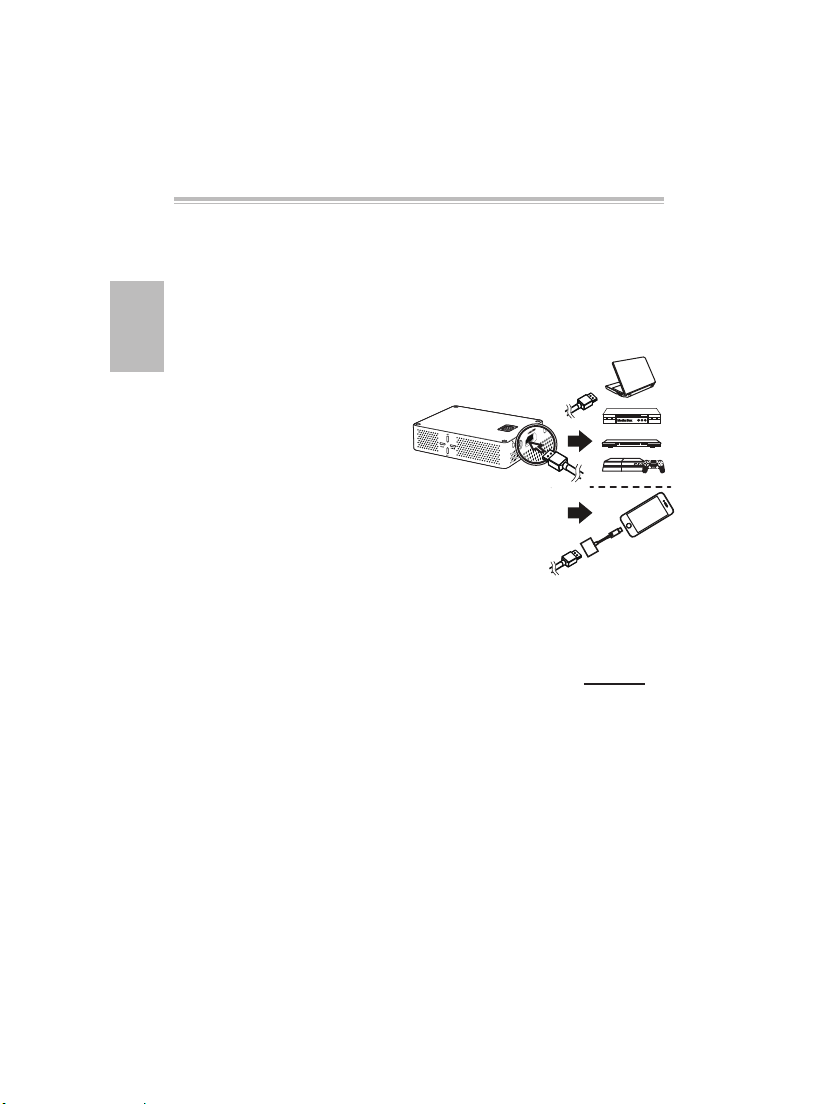
Manuel d’utilisation
Source de projection à partir d’un appareil externe par
l’intermédiaire d’un HDMI ou de la tablette
La projection à partir d’un appareil HDMI externe est établie comme prioritaire,
par rapport à la tablette.veuillez débrancher les connexions HDMI externes.
FR
Projection depuis un appareil externe via HDMI
Utilisez le câble HDMI pour connecter le port HDMI du projecteur à la
source de signal HDMI externe. Après la connexion, l'écran bascule
automatiquement sur la source HDMI.
Projection depuis des appareils iOS
1. Connectez un iPhone X, 8/8 Plus, 7/7 Plus, 6/6S
Plus, 6/6S, 5/5S, iPad Pro 12.9, iPad Pro 10.5,
iPad Air, Air 2, iPad mini, mini 2, mini 3, mini 4 et
iPod Touch (5ème Génération) au projecteur via
l'adaptateur de sortie vidéo numérique Apple
Lightning et le câble HDMI.
2. Pour les iPhone 4, 4S, Nouvel iPad, iPad 2 et iPod touch (4ème Génération),
connectez le projecteur avec l'adaptateur de sortie vidéo numérique Apple 30
broches le câble HDMI.
Remarque : A L'adaptateur de sortie vidéo numérique Apple 30 broches et
l'adaptateur de sortie vidéo numérique Apple Lightning ne sont pas inclus
dans l'emballage.
Projection à partir de la tablette
1. Placez la tablette au-dessus du projecteur
À ÉVITER : Avant d’allumer le projecteur, assurez-vous que tous les éléments
sont alignés et empilés adéquatement.
NE PLACEZ PAS la tablette sur le projecteur s’il est encore allumé.
2. Allumez la tablette
Assurez-vous que le projecteur est allumé (après l’affichage du message « En
attente du signal HDMI » ou de la recherche du signal) avant d’allumer la tablette.
Blu Ray
6
Page 20
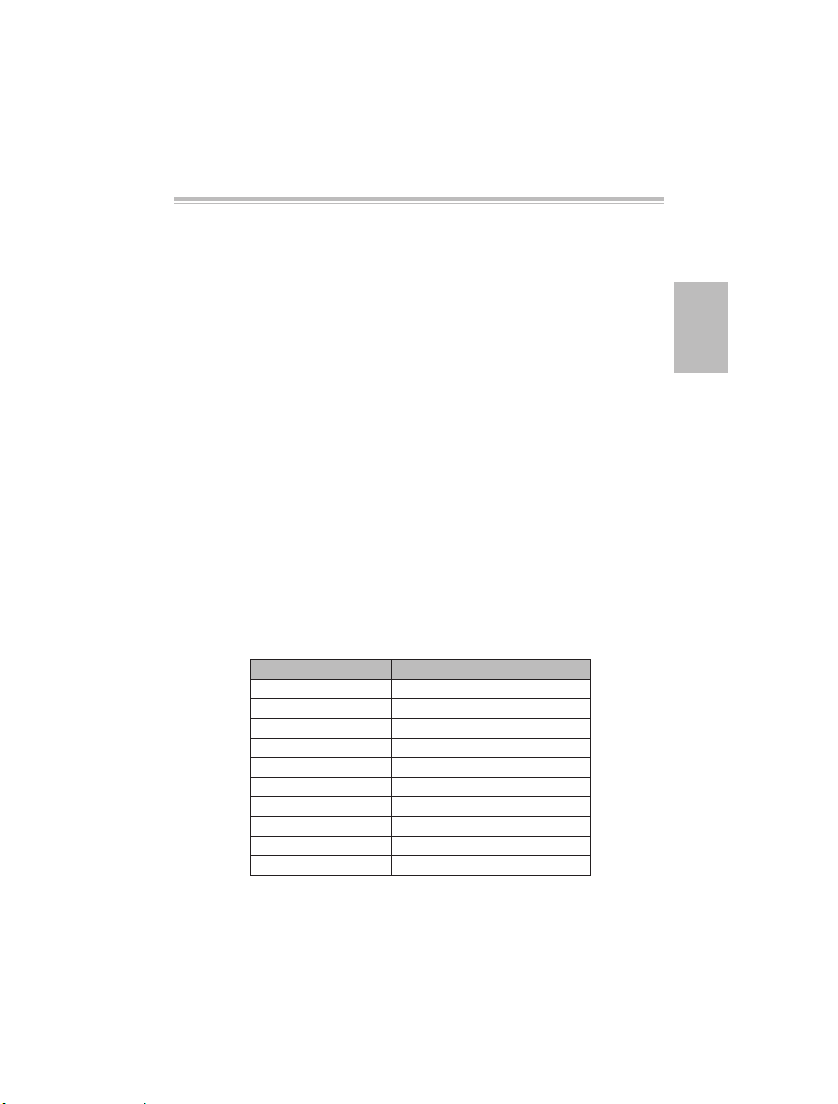
Manuel d’utilisation
Mise sous tension ou hors tension de la tablette
1. Mise sous tension : Appuyez et maintenez la « Touche d'alimentation »
du tablette enfoncée pendant 3 secondes pour l'allumer.
2. Mise hors tension : Appuyez sur la « Touche d’alimentation » de la tablette et
maintenez-la enfoncée pendant trois secondes jusqu’à l’affichage du message
« Faites glisser pour éteindre votre PC », puis faites glisser l’écran du panneau
tactile vers le bas ou sélectionnez le bouton de démarrage pour la mise hors
tension.
Éteignez la tablette d’abord, avant d’éteindre le projecteur.
3. L’image de projection de l’écran de la tablette s’affiche quelques minutes
après la mise sous tension.
Mise sous tension du projecteur
Le projecteur peut fonctionner sans adaptateur d’alimentation si le chargeur
portable a une capacité d’alimentation suffisante (voir le voyant LED).
• L'adaptateur secteur fourni avec le projecteur peut se brancher à la
prise d'entrée CC du projecteur ou du Power Bank Unit
• Lorsque le projecteur est empilé avec le Power Bank Unit, veuillez brancher
l'adaptateur secteur dans la prise d'entrée CC du PowerBankUnit si nécessaire.
Synchronisation de l’entrée du HDMI
Résolution Taux de rafraîchissement (Hz)
640x480 60
800x600 60
1024x768 60
1280x720 60
1280x768 60
1280x800 60
1366x768 60
1600x1200 60
1920x1080 60
1920x1200 60
FR
7
Page 21
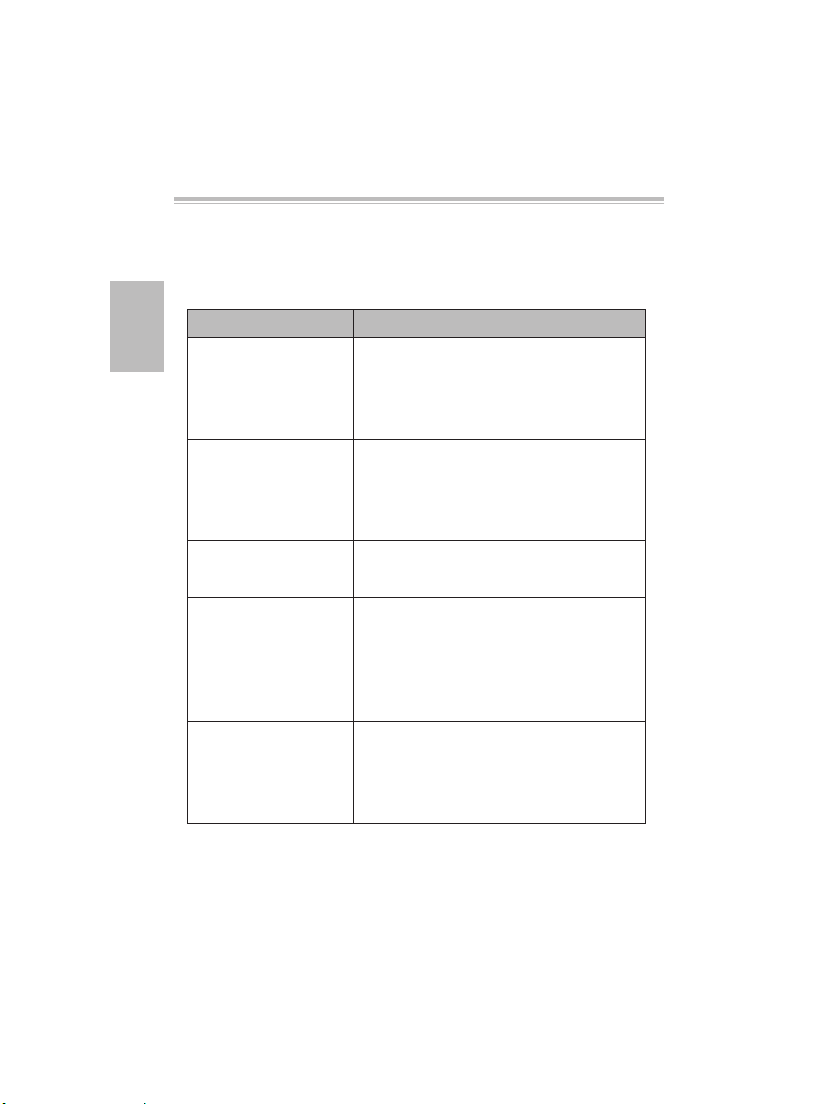
Manuel d’utilisation
Guide de dépannage
Si votre projecteur ne fonctionne pas correctement, veuillez vérier les
éléments ci-dessous avant de contacter un centre de réparation agréé.
FR
Problème À vérier
Le projecteur ne fonctionne
pas lors de la connexion à
un smartphone, portable ou
PC avec un câble.
L'image projetée est trop
sombre.
L'image projetée n'est pas
nette.
La température de la surface
du projecteur est élevée.
Récupération depuis une
situation anormale
• Vériez que le câble HDMI est bien branché.
• Vériez l'adaptateur secteur ou Power Unit
Bank est branché correctement
• Vériez Power Bank Unit a une capacité de
puissance suffisante.
•Utilisez le projecteur dans un environnement
plus sombre.
•Augmentez la luminosité en utilisant l'adaptateur
secteur.
•Réduisez la taille de l'image projetée.
• Réglez la mise au point.
• Vériez que l'objectif n'est pas sale
En raison des DEL haute luminosité, il est normal
que ce projecteur génère de la chaleur lors d'une
utilisation prolongée. Cela n'affecte pas les performances
du projecteur. Laissez toujours les trous de
ventilation propres, sans obstruction, et utilisez le
projecteur dans un environnement bien ventilé.
Si le projecteur est lent, plante, se ge ou se verrouille
lors de son utilisation, vous pouvez essayer d'insérer
un objet n et pointu dans le trou de réinitialisation
pour déclencher une réinitialisation matérielle.
8
Page 22

Manuel d’utilisation
Spécications - Projecteur
Élément Description
Technologie optique
Source de lumière
Résolution
Durée de vie LED
Rapport de contraste
Rapport de projection
Rapport d'aspect
Décalage
Taille de l'image projetée
Distance de projection
Luminosité
Mise au point
Trapèze
Haut-parleur
Interface
Source de projection
Alimentation
Consommation électrique
Dimensions (L x l x H)
Poids
Température de
fonctionnement
DLP
DEL RVB
1280 x 720 Pixels (720P)
Jusqu'à 20,000h
500:1
1.2(Distance de projection/Largeur de l'image)
16:9
100 %
51cm ~ 305cm (20" ~ 120")
50cm ~ 319cm (20" ~ 125")
Jusqu'à 400 lumens sensuelles
Manuel
Auto / Manuel
Haut-parleurs stéréo intégrés
HDMI, Prise audio, Broches Pogo
HDMI, Tablet Unit
Entrée : 100 ~ 240 V AC Sortie : 12 V, 3.5 A CC
28W (Normal mode)
125 x 95 x 33mm ( 4.92" x 3.74" x 1.30" )
320g / 0.70 lb
5°C – 35°C
FR
9
Page 23

Manuel d’utilisation
Spécications - Tablette Windows
Élément Description
CPU Intel Core Z3735F Quad Core, 1,33 GHZ
FR
Mémoire 2 Go
Stockage Flash 32 Go
Affichage IPS LCD 4,5 ", 1280 x 720 pixels
Écran tactile Multi-Point, Capacitif
Bluetooth Oui
WiFi 802.11b/g/n
MicroUSB (OTG pris en charge)
Connexion
Système opérateur
Consommation électrique 8W
Dimension (L x W x H) 125 x 95 x 15mm ( 4.92" x 3.74" x 0.45" )
Weight 160g / 0.35 lb
Température de
fonctionnement
USB 2.0 (Type A )
Micro SD ( Class 10 /UHS-1 up support )
Windows
5°C – 35°C
10
Page 24

Manuel d’utilisation
Spécications - Chargeur portable
Élément Description
DC-in
Type de batterie 3.7V intégré / 13,200 mAH batterie Lithium-ion
Dimensions (L x l x H)
Poids
Humidité 20 – 80%, 80% (Max.), sans condensation.
Température de
fonctionnement
12V / 3.5A
Pogo Pin: 11V / 3A DC-out
125 x 95 x 25mm(4.92" x 3.74" x 0.98" )
405g / 0.89 lb
5°C – 35°C
FR
11
Page 25

IP400
Proyector Inteligente
Manual
del usuario
Soporte
Para obtener más información, descargue la guía del usuario
del proyector HP IP400 - https://www.hp.com/support
Global Aiptek Inc. - Grupo de productos marca HP
1020 Milwaukee Ave, Suite 270, Deereld, IL 60015, USA
Page 26

Manual del usuario
Contenido del paquete
•Proyector IP400(Tableta Windows + Proyector + Batería externa)
•Adaptador de alimentación(Tableta Windows + Proyector + Batería externa)
•Cables de alimentación
•Cable HDMI
•Bolsa de transporte
•Guía de inicio rápido
•arjeta de garantía
Conozca su proyector inteligente
Proyector
Lado delantero
Contactos Pogo
Rejillas de
ventilación
Lado trasero
Altavoces
Botón
Modo Seleccionar
Mode Select
Subir volumen
Bajar volumen
1
Lente de proyección
Botón de alimentación
Contactos Pogo
Rueda de enfoque
Conector de audio
Conector HDMI
Entrada de CC
Rejillas de
ventilación
ES
Page 27

ES
Tableta
Lado superior
Lado inferior
Manual del usuario
Panel táctil
Botón de alimentación
Rejillas de ventilación
Conector MicroUSB
Conector USB
Contactos Pogo
Batería externa
Conector USB
LED
Ranura MicroSD
Encendido y apagado
Contactos Pogo
Entrada de CC
2
Page 28
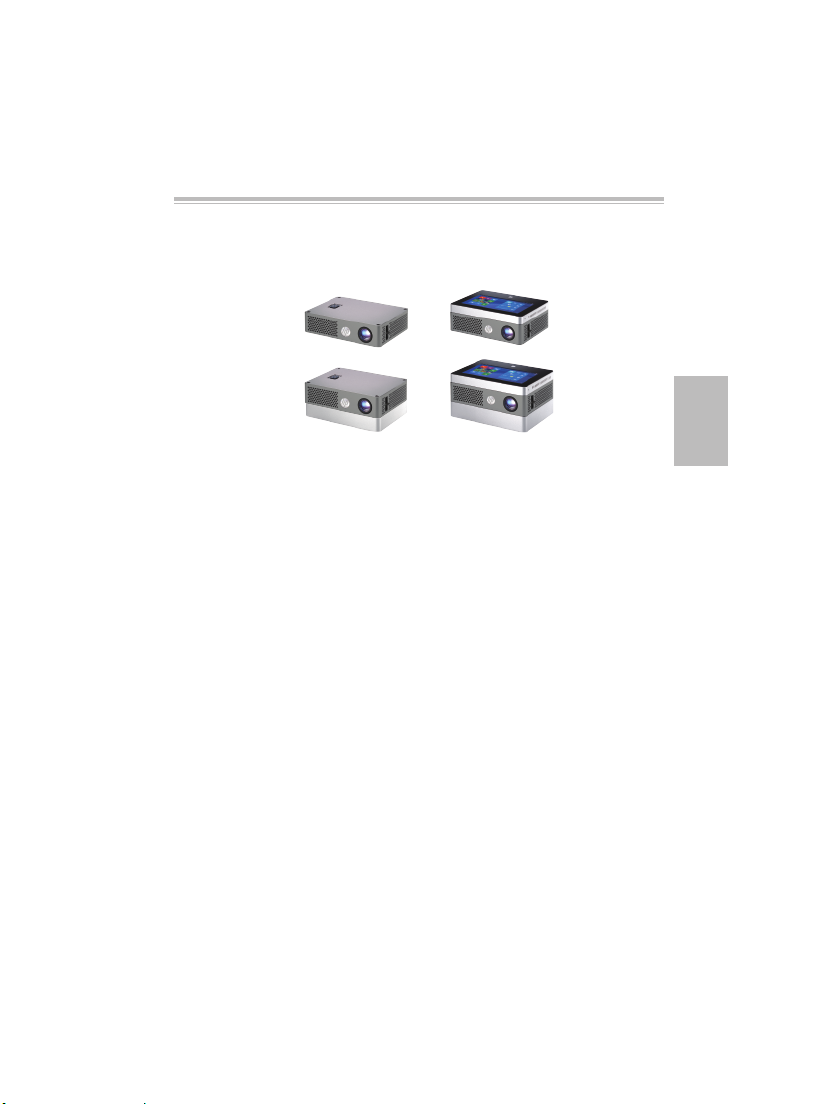
Manual del usuario
Procedimientos iniciales
Conguración
(1) (2)
(3) (4)
1. Solo proyector (se necesita adaptador de alimentación)
2. Tableta + Proyector (se necesita adaptador de alimentación)
3. Proyector + Batería externa
4. Tableta + Proyector + Batería externa
Usar el proyector
El proyector necesita enchufarse mediante un cable de alimentación o apilarse
con su Power Bank Unit (que contiene suciente capacidad energética) para funcionar.
Encendido:
Presione el ‘Botón de alimentación’ sin soltarlo durante 2 segundos para encender
el proyector.
Encender y apagar la pantalla del proyector:
Pulse el ‘Botón de alimentación’ para apagar la luz del proyector temporalmente; púlselo de nuevo para encender la luz del proyector.
Apagar:
Presione sin soltar el ‘Botón de alimentación’ durante más de 3 segundos para
apagar el proyector.
3
ES
Page 29

Manual del usuario
Ajustar el enfoque
Coloque el proyector sobre una supercie
plana y la lente orientada hacia una pared
o una pantalla de proyección. Ajuste el enfoque
girando el anillo de enfoque para lograr una
imagen nítida y clara a su distancia de proyección.
IP400 puede proyectar claramente desde una distancia de 50 a 319 cm
(20” ~ 125”) y un tamaño de proyección de 51 a 305 cm (20” ~ 120”)
ES
Menú en pantalla del proyector
IP400 admite los ajustes de Volumen de audio, Brillo, Corrección de distorsión
trapezoidal y Ubicación de proyección.
Presione y para subir y bajar el volumen de audio.
Presione “MODO” para cambiar entre Brillo, Corrección de distorsión trapezoidal
y Ubicación de proyección. A continuación, presione “SELECCIONAR” para cambiar
y activar la conguración.
Brillo:
Se utiliza para ajustar el brillo de proyección.
Modo mejorado para el rendimiento de proyección más
brillante.
Modo opcional (predeterminado) para encontrar un equilibrio
entre el rendimiento de proyección y la autonomía de la batería.
Modo económico, recomendado para ahorrar energía.
4
Page 30

Manual del usuario
Corrección de deformación trapezoidal:
Se utiliza para corregir la imagen de proyección para pasar de
una imagen trapezoidal a rectangular en cualquier ángulo de
proyección.
AUTO
Permite corregir automáticamente la forma de proyección
(predeterminado).
Permite ajustar manualmente la corrección trapezoidal
arriba o abajo.
ES
Ubicación de proyección:
Seleccione la forma en la que el proyector encara la pantalla
de forma que la imagen se oriente correctamente.
Frontal (predeterminado)
Trasera
Frontal-Techo
Trasera-Techo
5
Page 31

Manual del usuario
Fuente de proyección de un dispositivo externo a través de HDMI
o tableta
La proyección desde un dispositivo HDMI externo está establecida como de mayor
prioridad si se compara con la tableta.Desconecte cualquier conexión HDMI externa.
Proyección desde un dispositivo externo a través de HDMI
Utilice el cable HDMI para conectar el puerto HDMI
del proyector a la fuente de señal HDMI externa.
Después de realizar la conexión, la pantalla cambiará
a la fuente HDMI automáticamente.
ES
Proyectar desde dispositivos iOS
1. Conecte su iPhone X, 8/8 Plus, 7/7 Plus, 6/6S Plus,
6/6S, 5/5S, iPad Pro 12.9, iPad Pro 10.5, iPad Air,
Air 2, iPad mini, mini 2, mini 3, mini 4 e iPod Touch
(5ª generación) al proyector a través del adaptador
de AV digital Apple Lightning y un cable HDMI.
2. Para iPhone 4, 4S, New iPad, iPad 2 e iPod touch
(4ª generación) conecte el proyector con el adaptador
de AV digital de 30 contactos de Apple y un cable HDMI.
Nota:El adaptador de AV digital Apple Lightning y el adaptador de AV digital de
30 contactos no se incluyen en el paquete.
ENCENDER Y APAGAR la tableta
1. Encendido: Presione sin soltar el ‘Botón de alimentación’ de su PadUnit
durante 3 segundos para encender.
2. Apagar: Presione sin soltar el ‘Botón de alimentación’ de la tableta durante 3
segundos hasta que la pantalla muestre el mensaje “Deslizar para apagar su
PC” y, a continuación, deslice hacia abajo la pantalla del panel táctil o seleccione
el botón Iniciar para iniciar el apagado.
APAGUE la tableta primero antes de APAGAR el proyector.
3. La imagen de proyección de la pantalla de la tableta requiere unos pocos
minutos después del encendido.
Blu Ray
6
Page 32
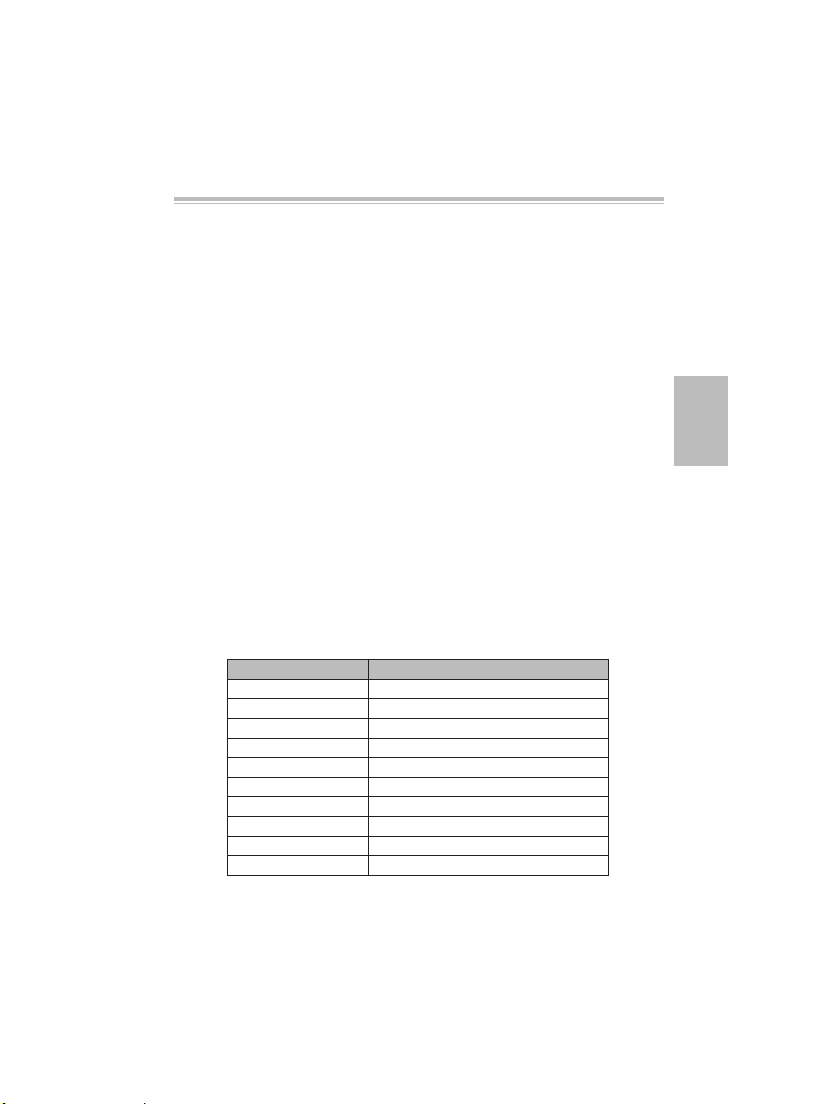
Manual del usuario
Encender el proyector
El proyector se puede utilizar sin un adaptador de alimentación si la batería
externa tiene capacidad de energía suciente (consulte el indicador de la luz
de LED).
• El adaptador de alimentación incluido con el proyector puede enchufarse
a un conector de entrada de CC del proyector o de su Power Bank Unit.
• ECuando el proyector se apile con su Power Bank Unit, enchufe el adaptador
de alimentación en el conector de entrada de CC de su PowerBankUnit si es
necesario.
Powering the Projector
The Projector can be operated without a power adapter if the PowerBank
has sufficient power capacity (See LED light indicator).
Stack the Projector on top of the Power Bank.
• The power adapter bundled can be used to plug to DC-in jack on the
either Projector or Power Bank
• When Projector is stacked with the Power Bank , please plug the power
adapter into the Power Bank DC-in jack, if there is no sufficient power.
Temporizaciones de entrada HDMI
Resolución Frecuencia de actualización (Hz)
640x480 60
800x600 60
1024x768 60
1280x720 60
1280x768 60
1280x800 60
1366x768 60
1600x1200 60
1920x1080 60
1920x1200 60
ES
7
Page 33

Manual del usuario
Solucionar problemas
Si su PadUnit no funciona correctamente, compruebe lo siguiente antes de
ponerse en contacto con un centro de servicio técnico autorizado.
Síntoma Soluciones
El proyector no funciona
cuando se conecta a un
dispositivo externo.
ES
La imagen proyectada es
demasiado oscura.
La imagen proyectada es
demasiado borrosa.
La temperatura de la
supercie del proyector
está caliente.
un funcionamiento
anormal
• Compruebe el cable HDMI está conectado
correctamente .
• Compruebe el adaptador de corriente o Unidad
de Banco de alimentación está conectado
correctamente .
• Compruebe Power Bank Unit tiene suciente
capacidad de poder .
• Utilice el proyector en un ambiente oscuro.
• Enchufe adaptador de corriente o elegir el
modo más brillante .
• Disminuir la distancia de proyección de una
imagen más pequeña, pero más brillante para .
• Ajuste el enfoque.
• Compruebe si el objetivo está sucio.
Es normal que este proyector genera calor durante el
uso prolongado. Esto no afectará el rendimiento del
proyector.
Siempre mantenga las ranuras de ventilación libres de
suciedad u obstrucciones y operar el proyector en un
ambiente adecuadamente ventilado.
Si el proyector está funcionando lento,
congelación, estrellándose y el bloqueo durante
el funcionamiento, retire el cable de alimentación
o Power Bank Unit y reinicie el proyector.
8
Page 34
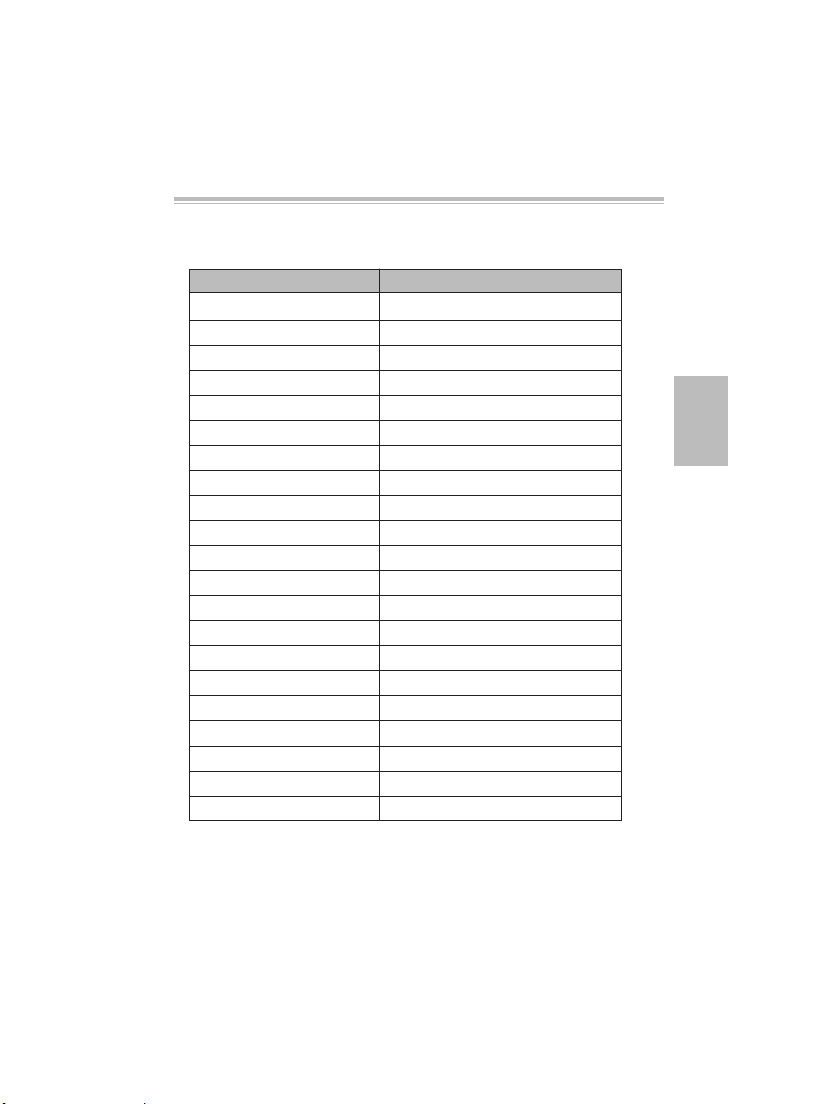
Manual del usuario
Especicaciones de Proyector
Elemento Descripción
Tecnología óptica
Fuente luminosa
Resolución
Flujo luminoso
Vida útil del LED
Contraste
Cociente del tiro
Relación de aspecto
Desplazamiento de la lente
Tamaño de la imagen de proyección
Distancia de proyección
Atención
Distorsión trapezoidal
Altavoz
Interfaz
Fuente de proyección
Adaptador de corriente
Consumo de energía
Dimensiones (L x P x A)
Peso
Temperatura de funcionamiento
DLP
RGB LED
1280 x 720 Pixeles (720P)
Hasta 400 lúmenes sensual
Hasta 20.000 h
500:1
1.2
16:9
100 %
51cm ~ 305cm (20" ~ 120")
50cm ~ 319cm (20" ~ 125")
Manual
Automática/Manual
Altavoces estéreo integrados
HDMI, conector de audio, contactos Pogo
HDMI, Tablet Unit
100 ~ 240V CA, 50 ~ 60 Hz, DC 12V / 3.5A
28W (Normal mode)
125 x 95 x 33mm ( 4.92" x 3.74" x 1.30" )
320g / 0.70 lb
5 °C – 35 °C.
ES
9
Page 35

Manual del usuario
Especicaciones - Tableta Windows
Elemento Descripción
CPU Intel Bay Trail Z3735
Memoria RAM 2GB
Memoria ash 32GB
Pantalla 4.5 "LCD IPS, 1280 x 720 píxeles
ES
Pantalla táctil Multipunto, capacitivo
Bluetooth Sí
WiFi 802.11b/g/n
Conexión USB 2.0 (Tipo A)
Sistema operativo
Consumo de energía 8W
Dimensión (L x W x H) 125 x 95 x 15mm ( 4.92" x 3.74" x 0.45" )
Peso 160g / 0.35 lb
Temperatura de
funcionamiento
MicroUSB ( compatible con OTG)
Micro SD (Soporte de clase 10 / UHS-1)
Windows
5°C – 35°C
10
Page 36

Manual del usuario
Especicaciones de Batería externa
Elemento
DC-in
DC-out
Tipo de batería 3.7V incorporado batería de litio-ion / 13200 mAH
Dimensiones (L x P x A)
Peso
Temperatura de
funcionamiento
12V / 3.5A
Pogo Pin: 11V / 3A
125 x 95 x 25mm(4.92" x 3.74" x 0.98" )
405g / 0.89 lb
5°C – 35°C
Descripción
ES
11
Page 37
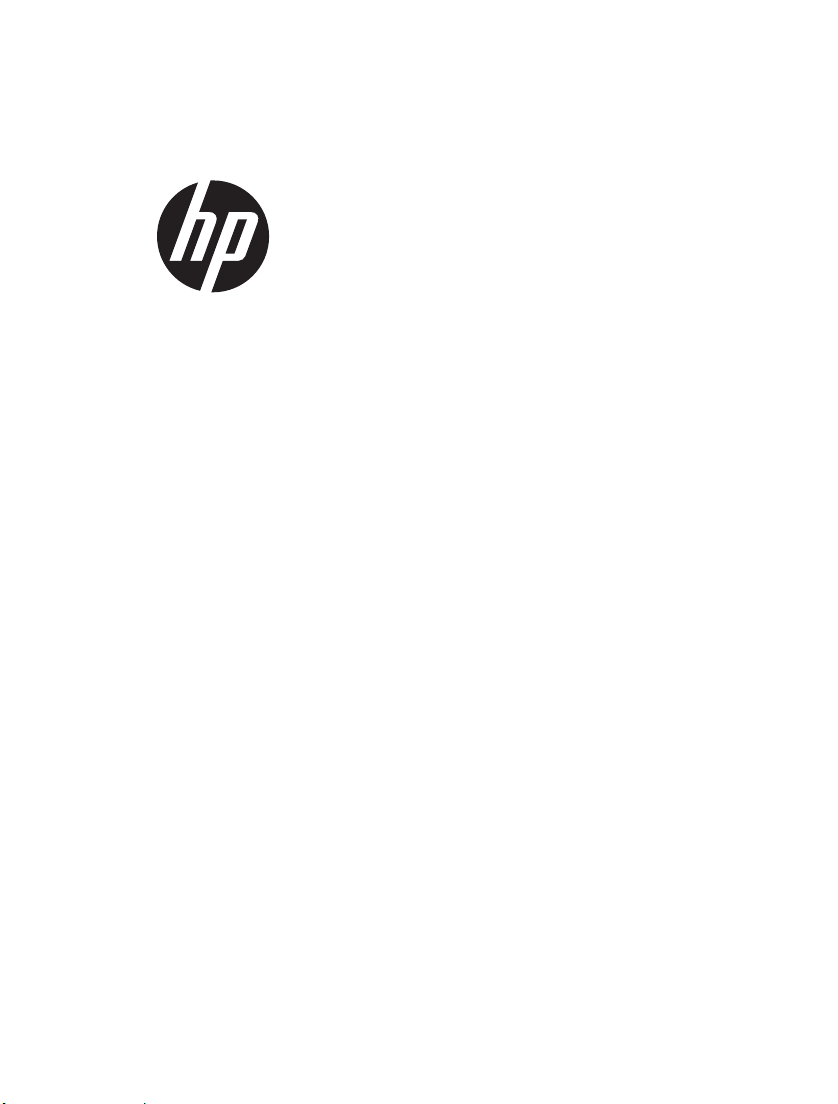
IP400
智慧投影仪
使用手冊
技术支援
如需更多使用资讯,可至网站下载HP IP400使用者
手册: https://www.hp.com/support
Global Aiptek Inc. - HP品牌制造商团队
1020 Milwaukee Ave, Suite 270, Deereld, IL 60015, USA
Page 38

包装内含
·微型投影仪
·电源变压器
·电源线
·HDMI
·使用手册
·保固卡
投影仪
上
弹簧探针
使 用 手 冊
通风孔
背面
按键
模式 选择
Mode Select
喇叭
加大音量
降低音量
1
CN
对焦环
投影镜头
电源键
聲音輸出口
HDMI接口
电源接口
通风孔
弹簧探针
Page 39

平板电脑
上
底
使 用 手 冊
觸控螢幕
电源键
通风孔
MicroUSB 接口
USB 接口
CN
弹簧探针
行动电源
指示灯
USB 接口
MicroSD 插槽
USB 电源键
弹簧探针
电源接口
2
Page 40

使 用 手 冊
开始使用
使用组合
(1) (2)
(3) (4)
1. 投影仪 (需要电源变压器)
2. 平板 + 投影仪(需要电源变压器)
3. 投影仪 + 行动电源
4. 平板 + 投影仪 + 行动电源
投影仪的操作
使用投影仪前需要先接上电源变压器或堆栈在充饱电的行动电源上。
开启投影仪:
按下电源键 2 秒可开启投影仪电源。
开启/关闭画面:
短暂按住电源键可关闭投影仪光源,再按一次电源键即可开启投影仪光源。
关闭投影仪:
按住电源键 3 秒即可关闭投影仪电源。
CN
3
Page 41
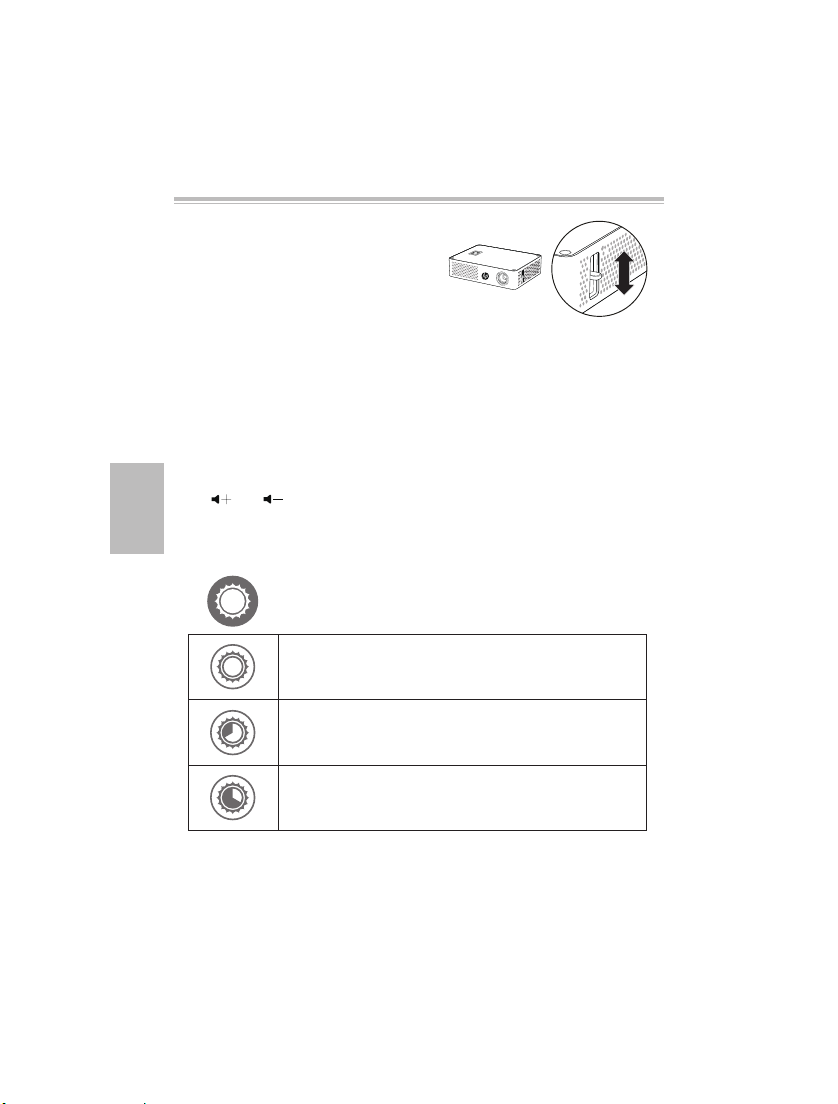
使 用 手 冊
调整对焦
将投影仪放在平坦的表面上,镜头对着
墙壁或投影幕。在不同投影距离透过旋
转对焦环可调整焦距让投影画面更锐利
清晰。
IP400 可以清晰的投影距离为 50 到 319公分 (20”- 25”),
影像大小为 51 to 305公分 (20”- 120”)
投影仪画面功能选单
投影仪支持亮度,梯形校正和投影位置的调整。先按“MODE”以切换亮度,
梯形校正和投影位置模式,然后按“SELECT” 以便变更设定。
CN
按 和 可调整音量输出的大小。
亮度:
可根据环境和功耗设定亮度
增强模式为最亮的投影性能模式。
最佳模式(内定)为投影性能和电池电力之间的平衡模
式。
经济模式,比较省电的模式。
4
Page 42
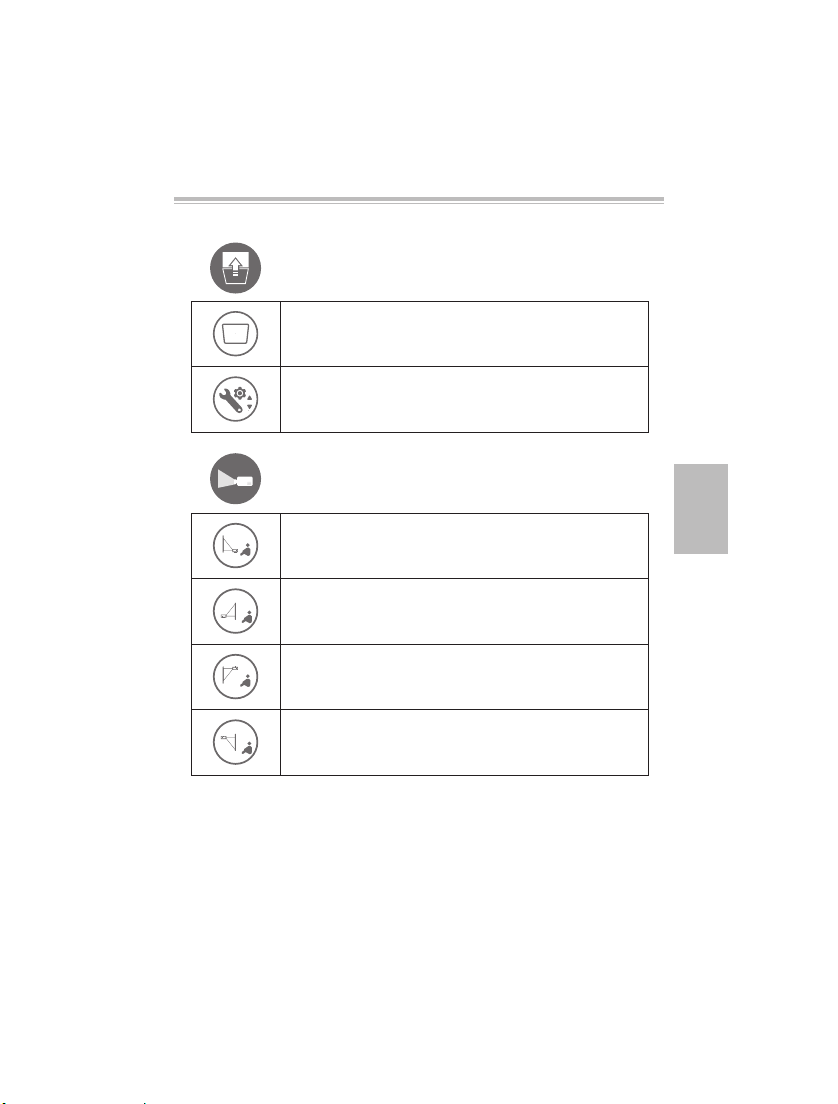
使 用 手 冊
梯形校正:
校正影像让梯形画面恢复成方形的功能
AUTO
自动更正投影形状(内定)
向上或向下手动调节
投影位置:
选择投影仪面向屏幕的方式,以便影像可以正确呈现
CN
前投
内定值
背投
选择此模式投影仪图像反转,适合从半透明屏幕背后投影。
反向前投
此模式下投影仪图像会上下颠倒。
反向背投
此模式下投影仪反向从半透明屏幕后面投影。
5
Page 43

使 用 手 冊
投影输入来源
IP400 可投影外部的 HDMI 装置或专用的平板装置。
从外部 HDMI 装置投影的优先权高于上方堆栈的平板装置。要从上方堆栈的
平板装置投影实需移除外部的 HDMI 连接。
从HDMI外部的装置投影
使用 HDMI 缆线将投影仪的 HDMI 接口连接到外部 HDMI 讯
号来源。完成连接后,画面会自动切换至 HDMI 来源。
CN
从iOS智能型手机或平板计算机投影
1.透过 Apple Lightning Digital AV 转接器及 A 对 A type
HDMI 缆线,将iPhone X, 8/8 Plus, 7/7 Plus, 6/6S Plus,
6/6S, 5/5S, iPad Pro 12.9, iPad Pro 10.5, iPad Air, Air 2,
iPad mini, mini 2, mini 3, mini 4及第五代 iPod touch 连
接至投影仪。
2.iPhone 4S,4,New iPad,iPad 2 及 iPod touch(第四代)可以使用 Apple 30针
数字 AV 转接器及 A 对 A type HDMI 缆线连接至投影仪。
注:Apple Lightning Digital AV 转接器及 30 针数位 AV 转接器未随附于包装内。
从平板装置投影
1.将平板设备堆栈在IP400投影仪上
避免将 iBeamBLOCK 各模块在运作中热插入。开启投影仪前请先确认所有模
块都已经妥当的迭在一起。而投影仪开机后或投影时不可将平板设备堆栈上
去。
2.开启平板装置
开启平板装置前请先确认投影仪已经开启且已显示 “Waiting for HDMI signal”
或搜寻的符号。
Blu Ray
6
Page 44

使 用 手 冊
开启/关闭平板装置
1.开启: 按压平板装置的电源键3秒即可开启。
2.关闭: 按压平板装置的电源键3秒直到画面显示”滑动关闭计算机”然后
下滑触控屏幕或至 Windows 的任务栏选择关机。
先关闭平板装置再关闭投影仪。
3.开启平板装置后须几秒后画面才会被投影出来。
电源供应
1.将投影仪迭在行动电源上方。
2.如果行动电源有足够电力(参考LED 指示灯)投影仪可以不需要电源变压
器即可运作。
• 投影仪随附的电源变压器可以做投影仪和行动电源的电源输入 。
• 当投影仪和行动电源迭在一起时,如果需要供电,请将电源变压器接
到行动电源的DC-in 接口。
支持输入时序
分辨率 频率 (Hz)
640x480 60
800x600 60
1024x768 60
1280x720 60
1280x768 60
1280x800 60
1366x768 60
1600x1200 60
1920x1080 60
1920x1200 60
CN
7
Page 45
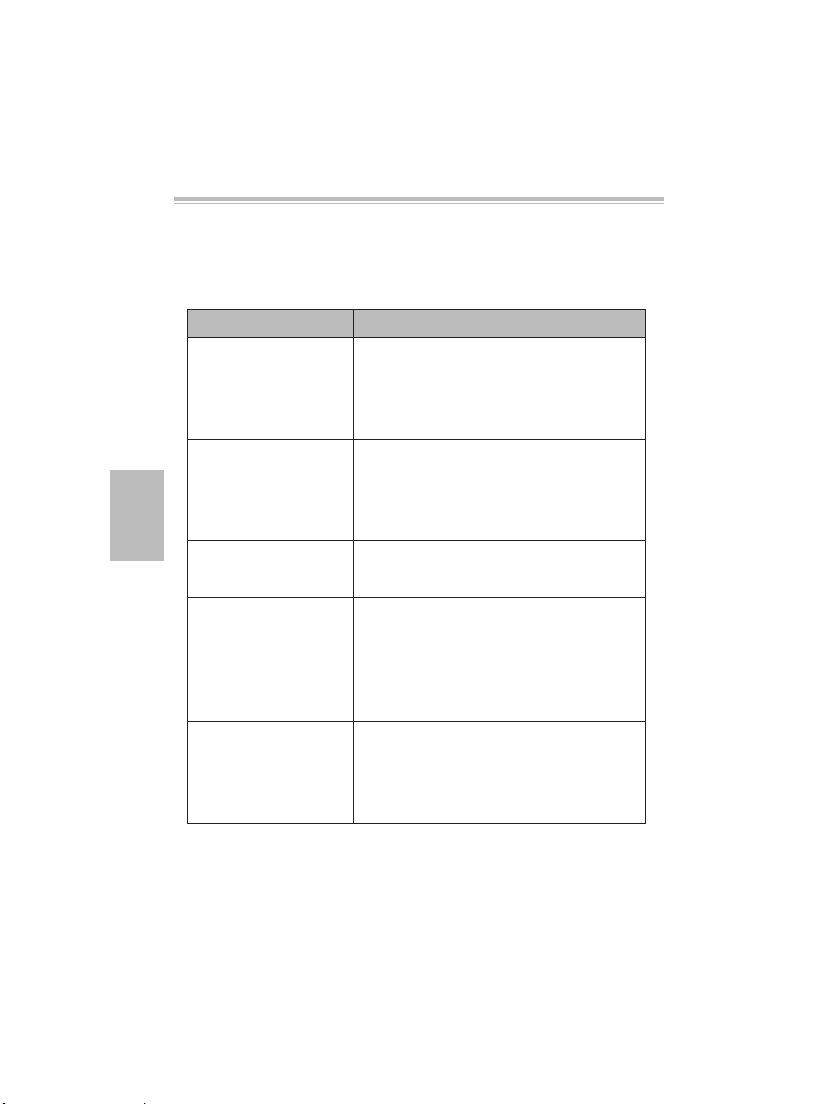
使 用 手 冊
疑难解答
若您的投影仪无法正常运作,在您联络授权维修中心之前,请检查下列
项目。
征状 检查重点
使用缆线连接至智能型手
机、笔记本电脑或计算机
时,投影仪无法正常运作。
投影影像太暗。
CN
投影影像模糊。
投影仪的表面温度变高。
从异常状态中恢复正常。
1.检查 HDMI缆线是否已插妥。
2.检查电源线或行动电源是否连接妥当。
3.检查行动电源是否有充饱电。
1.在光线较暗的环境中使用投影仪。
2.使用电源变压器提高亮度。
3.缩小投影影像大小。
1. 调整焦距。请参阅「调整焦距」一节。
2. 检查镜头是否不干净。
本投影仪的高亮度 LED 在长时间使用下会发
热,此为正常现象,此现象并不会影响投影
仪的效能。请避免通风孔附着脏污或受到阻
挡,并在通风良好的环境中使用投影仪。
如果投影仪在投影时出现速度变慢、画面冻
结、当机或死机情形,请卸下电源线或Power
Bank Unit,然后重新启动投影仪。
8
Page 46
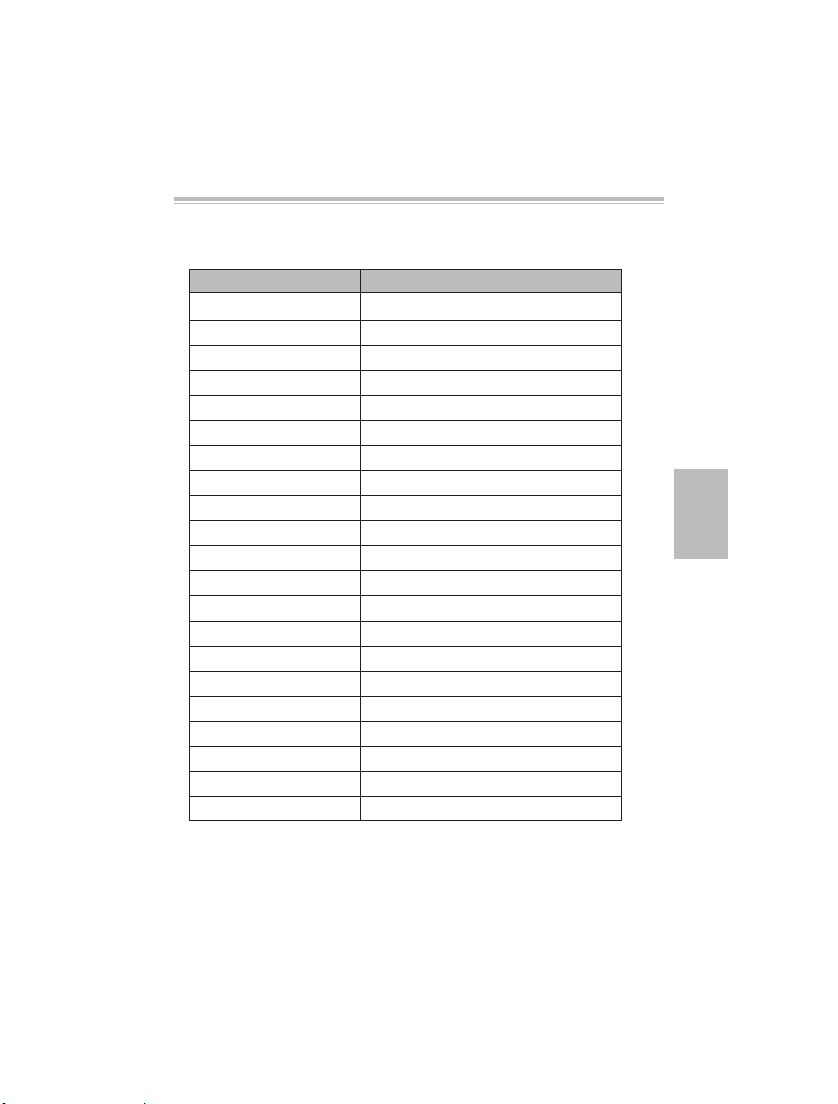
规格- 投影仪
项目
光学技术
光源
分辨率
光源寿命
对比率
投影比
画面长宽比
偏移
投影大小
投影距离
亮度
对焦
梯形校正
喇叭
界面
输入源
电源
耗电量
尺寸(长 x 宽 x 高)
重量
操作温度
使 用 手 冊
说明
DLP
RGB LED
1280 x 720像素 (720P)
高达 20,000小时
500:1
1.2
16:9
100 %
51cm ~ 305cm (20" ~ 120")
50cm ~ 319cm (20" ~ 125")
视觉亮度达 400流明
手动
自动/手动
内建立体声喇叭
HDMI, 耳机孔,弹簧探针
HDMI, 平板装置
100~240V AC ,50~60Hz, DC 12V/3.5A
28W (Normal mode)
125 x 95 x 33mm ( 4.92" x 3.74" x 1.30" )
320克 / 0.70 磅
5°C – 35°C
CN
9
Page 47
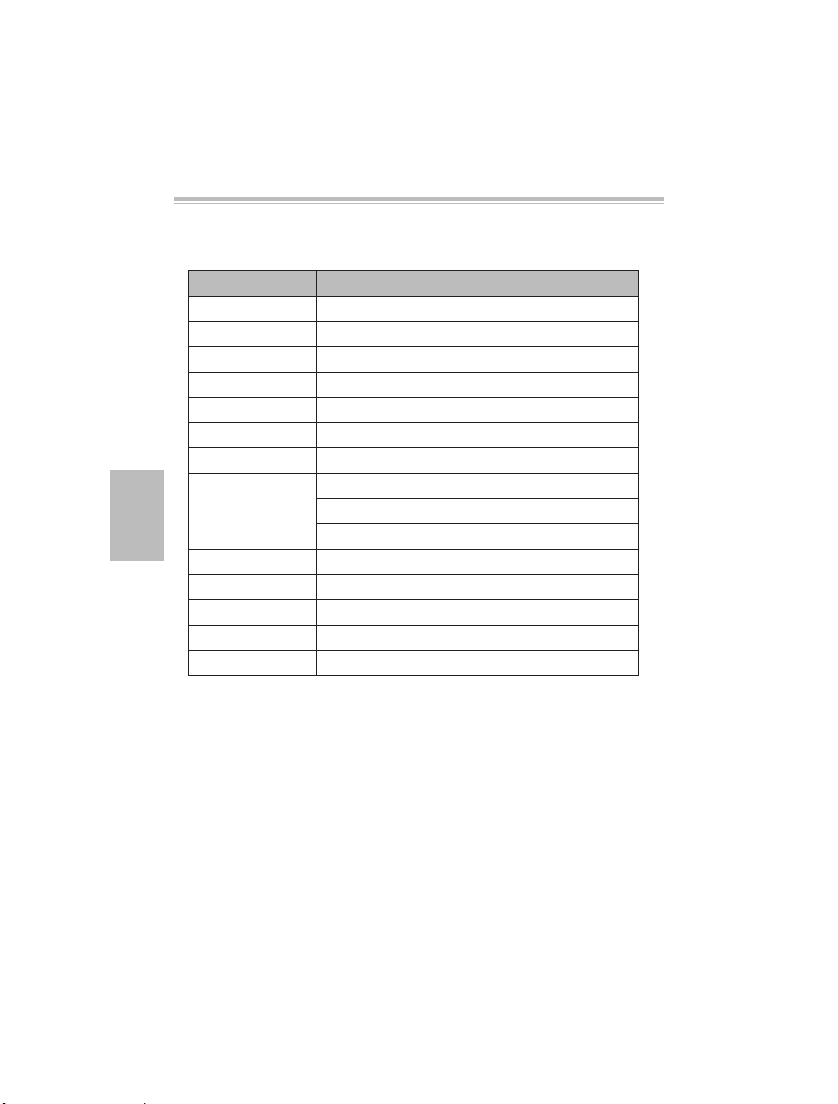
规格 - Windows 平板电脑
项目
CPU
记忆体 2GB
储存容量 32GB
萤幕尺寸
触控面板 电容式面板,多点式触控
蓝芽功能 有
无线功能 802.11b/g/n无线网路
CN
连接方式
作业系统
所需电量 8W
外型尺寸(长x宽x高) 97.8 x 97.8 x 23mm
重 量
操作温度
Intel Z3735F Quad Core , 1.33 GHZ
4.5" LCD IPS , 1280 x 720 pixels
microUSB 插孔,支援OTG
USB 2.0 (Type A )
Micro SD ( Class 10 /UHS-1 up support )
Windows
132g
5°C – 35°C
使 用 手 冊
说明
10
Page 48

规格- 行动电源
项目
输入电源
输出电源
电池种类
机身尺寸 ( 长 x 宽 x 高 )
重量
操作温度
使 用 手 冊
说明
12V / 3.5A
Pogo Pin: 11 V / 3A
内建 3.7V / 13,200 mAH锂离子电池
125 x 95 x 25mm(4.92" x 3.74" x 0.98" )
405g / 0.89 lb
5°C – 35°C
CN
11
